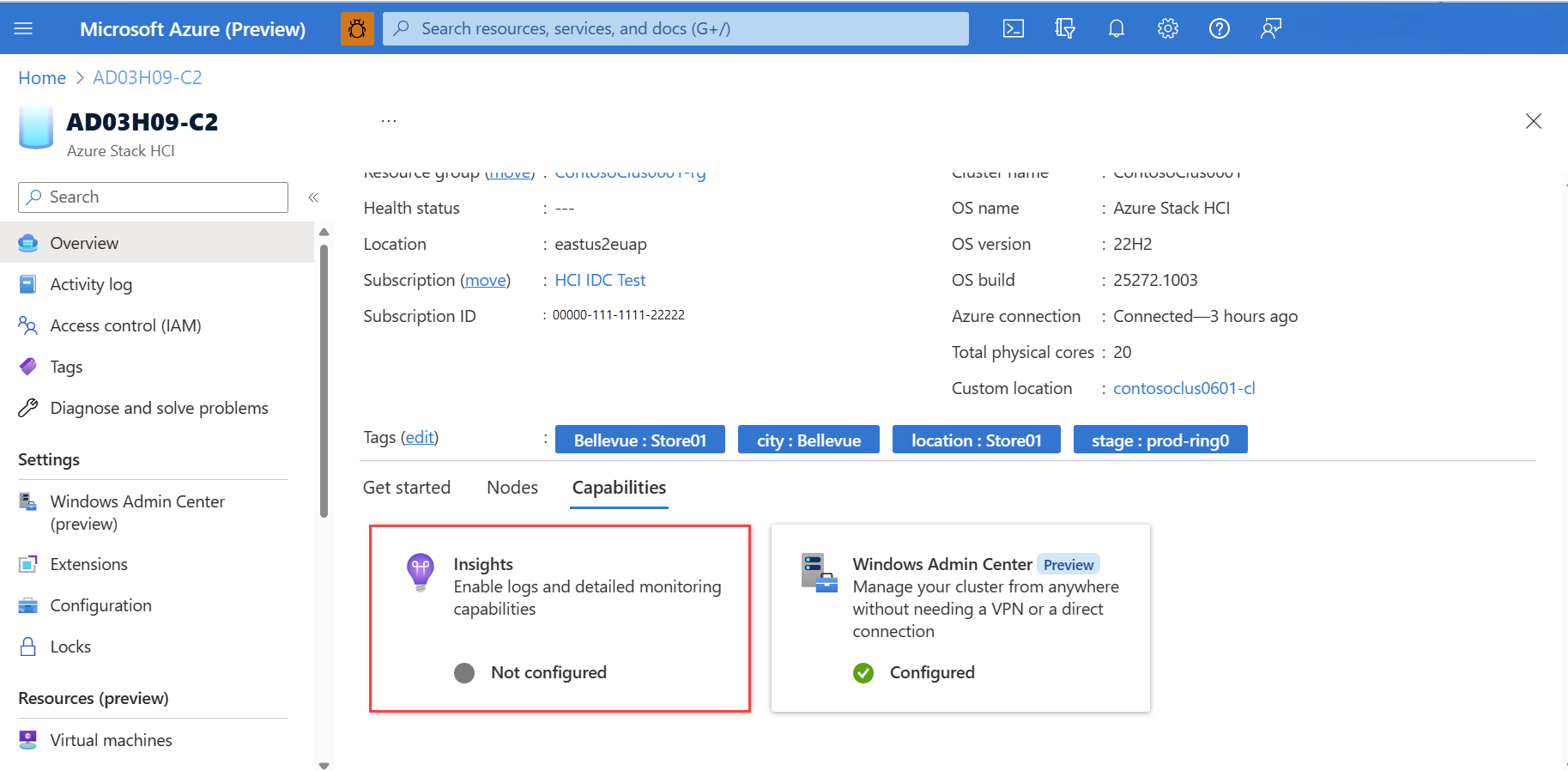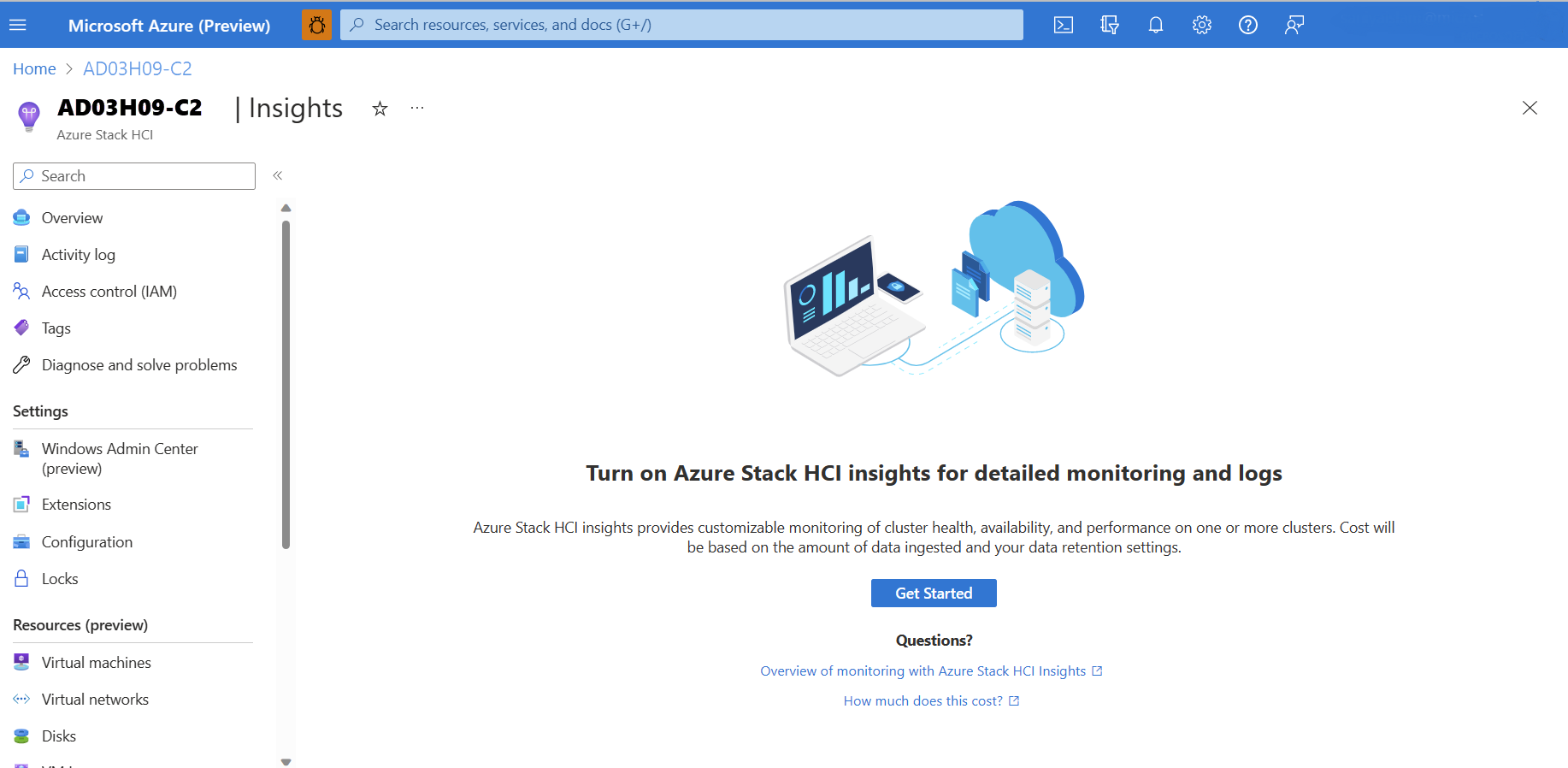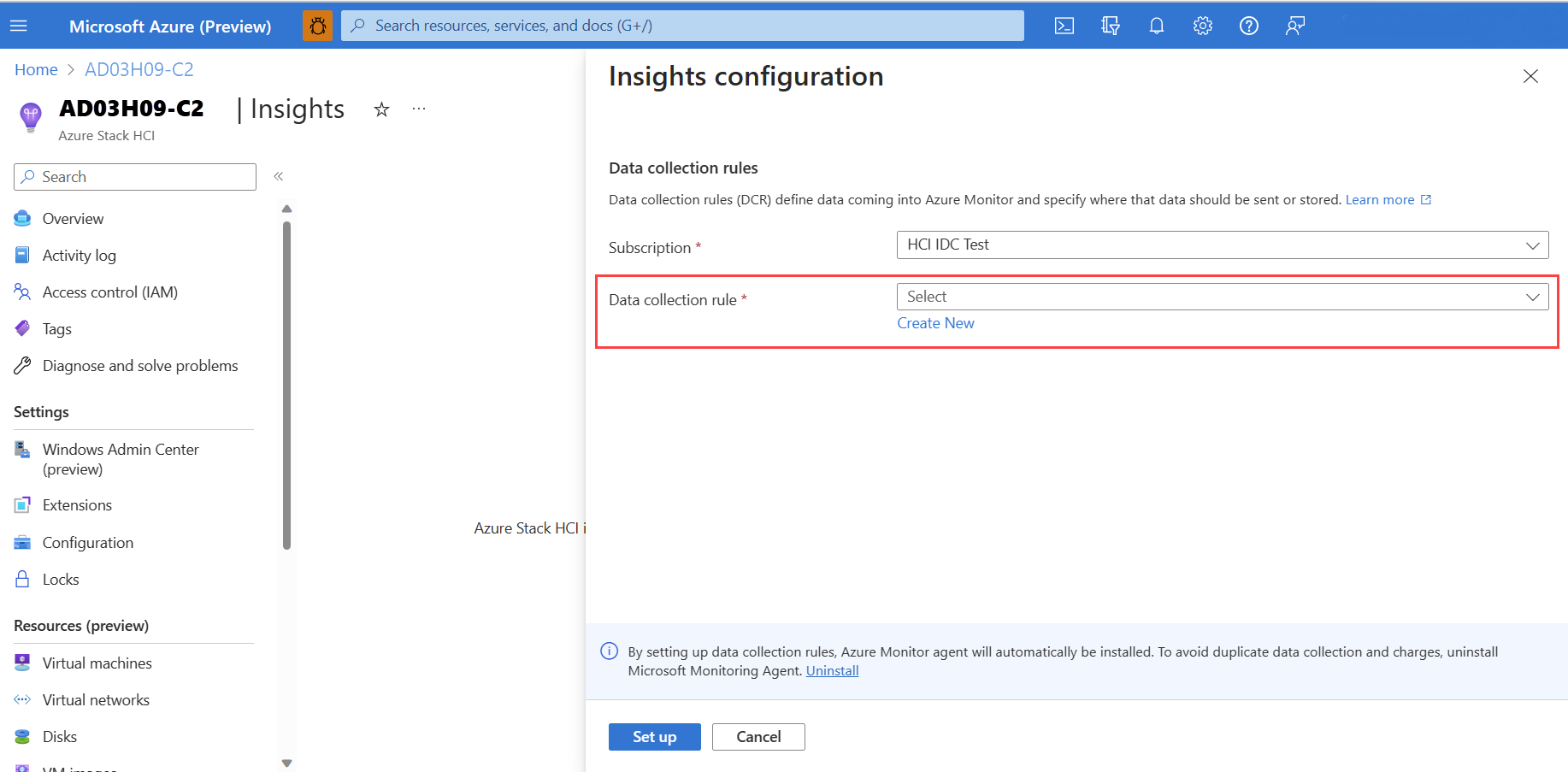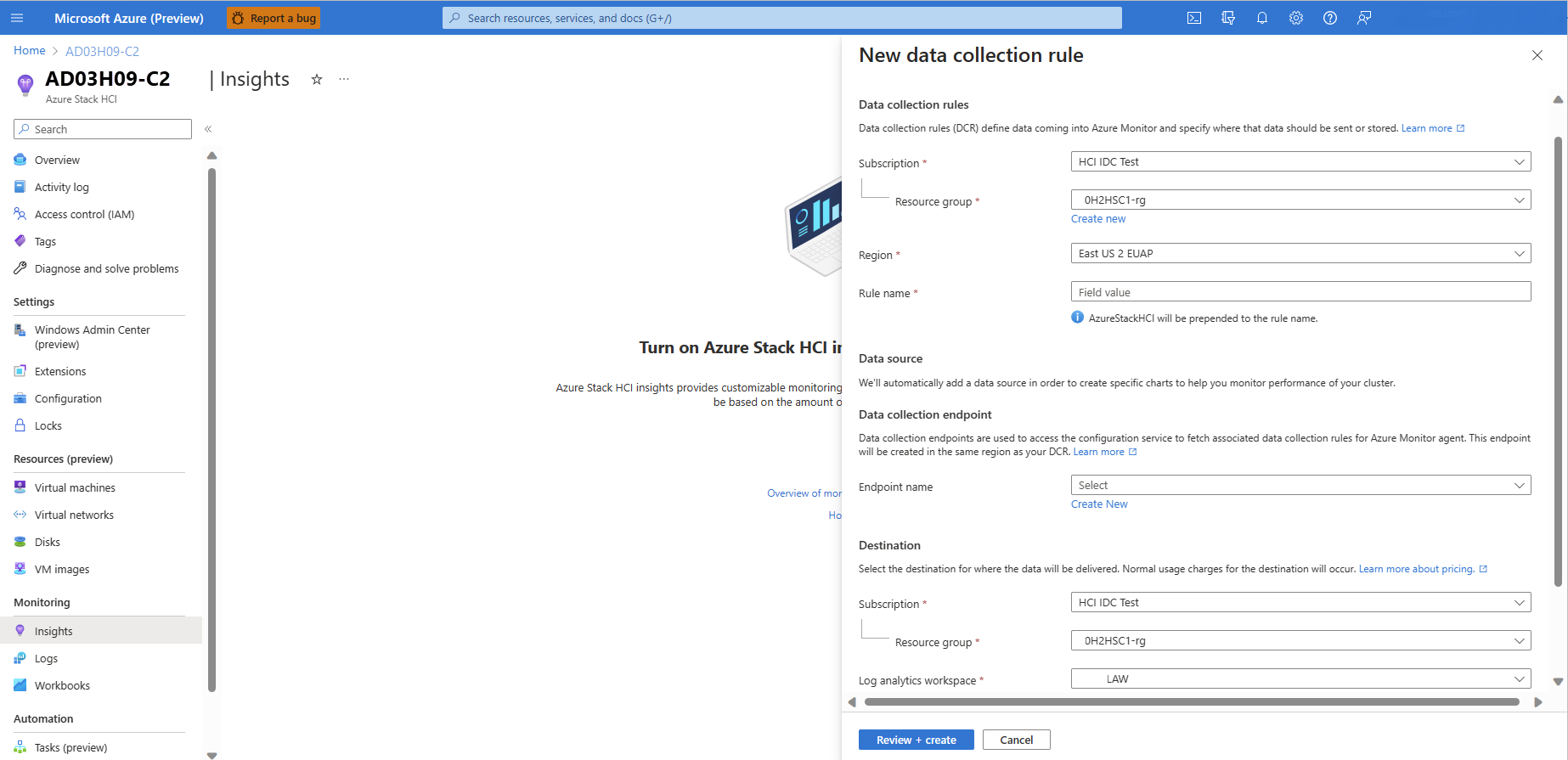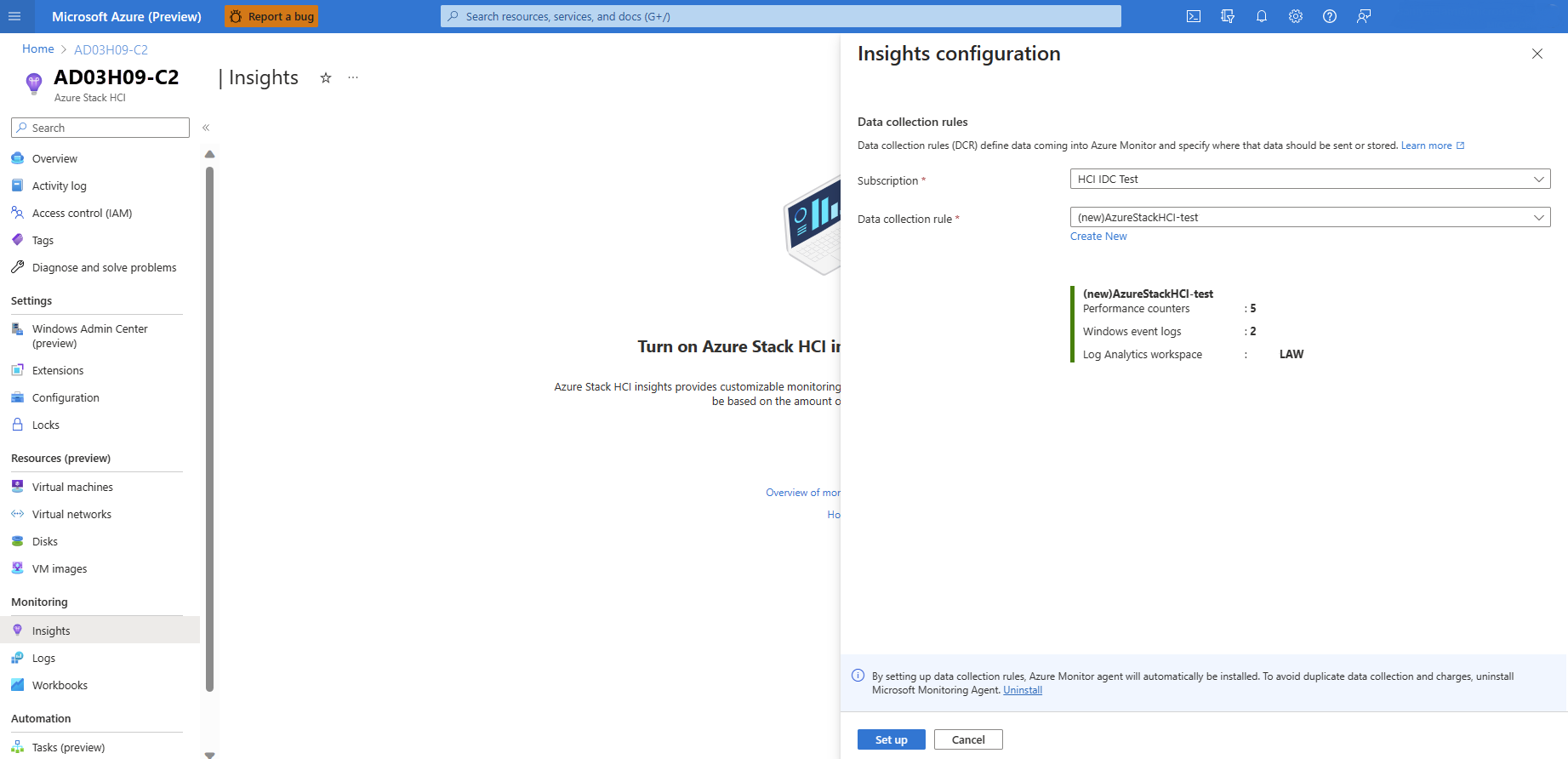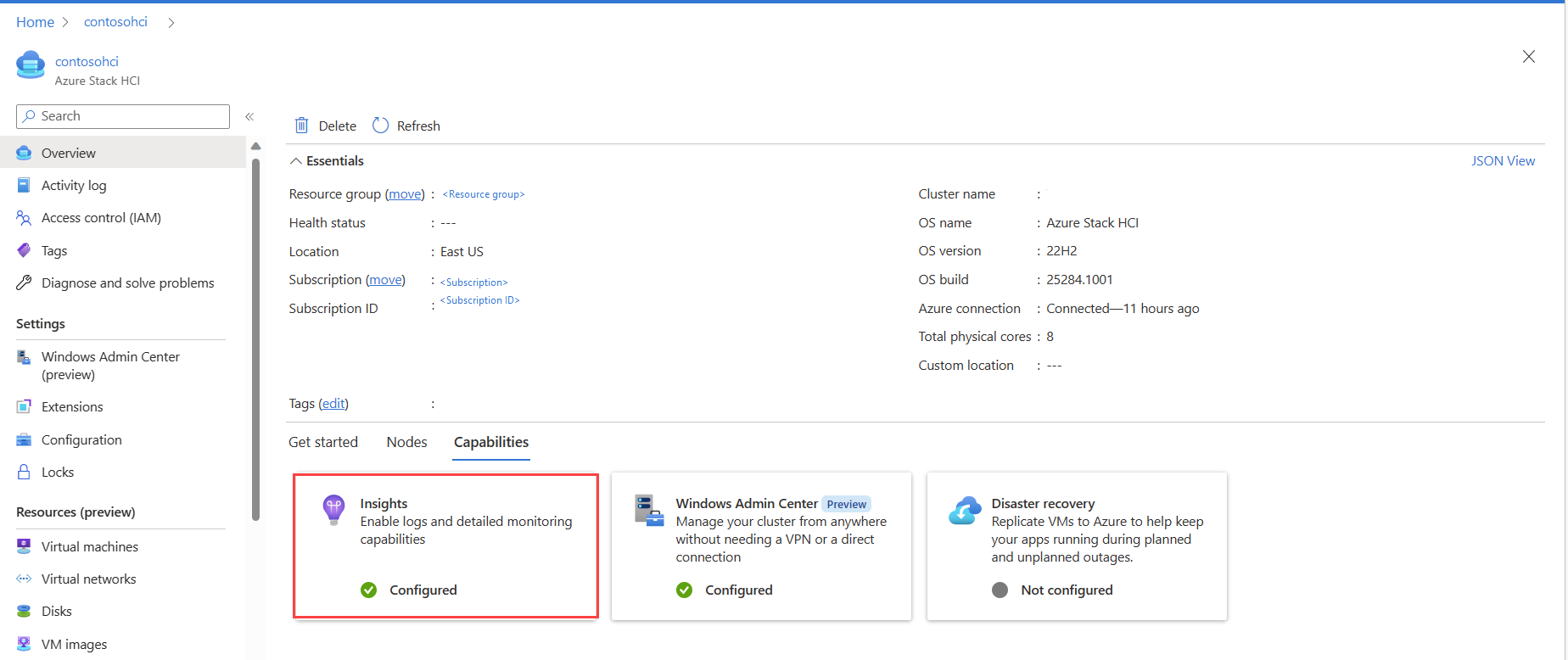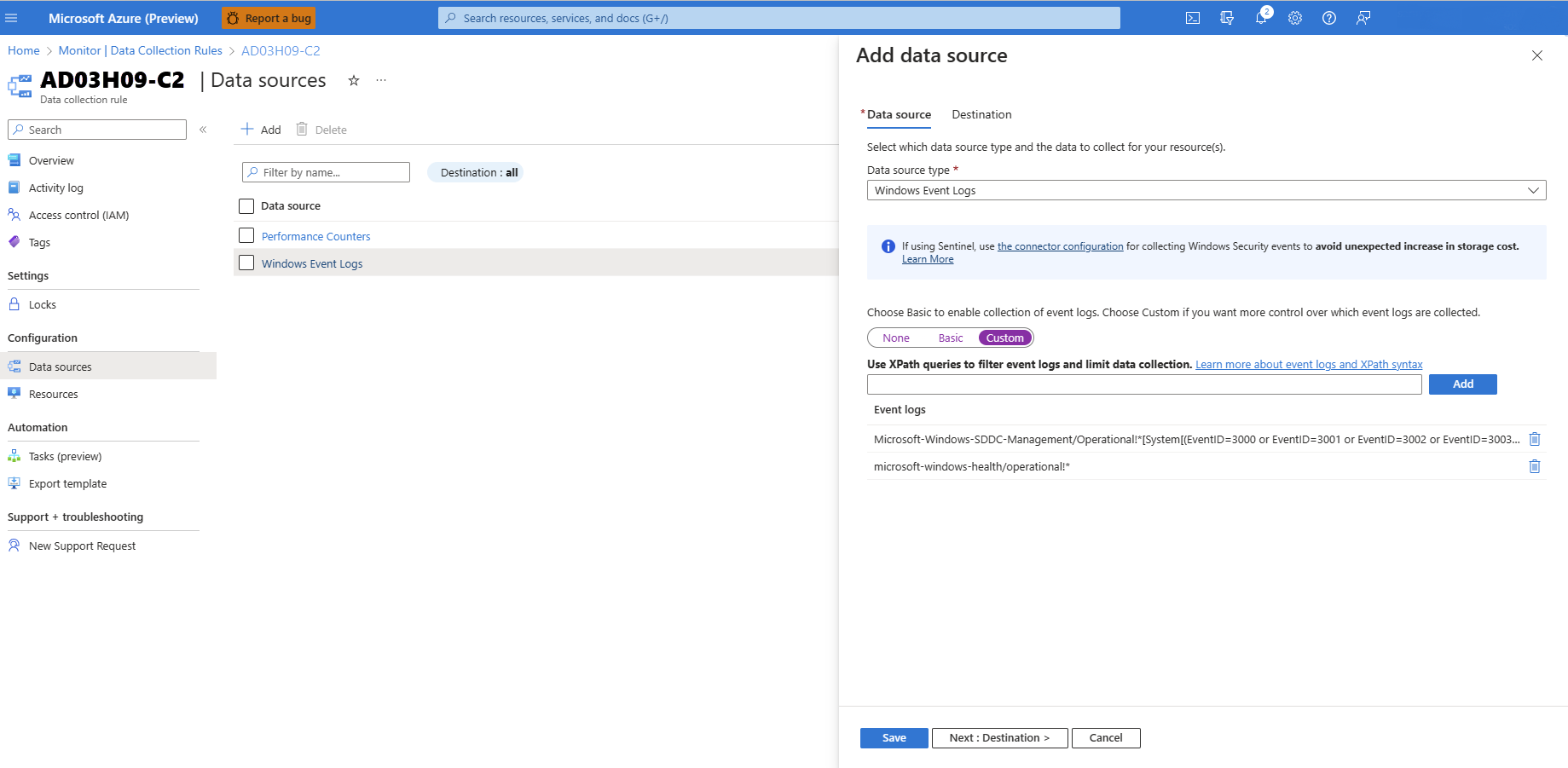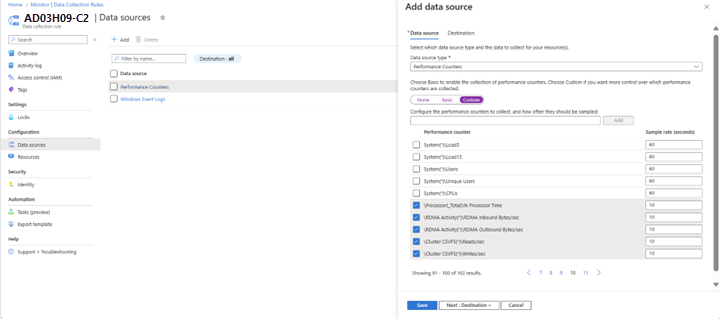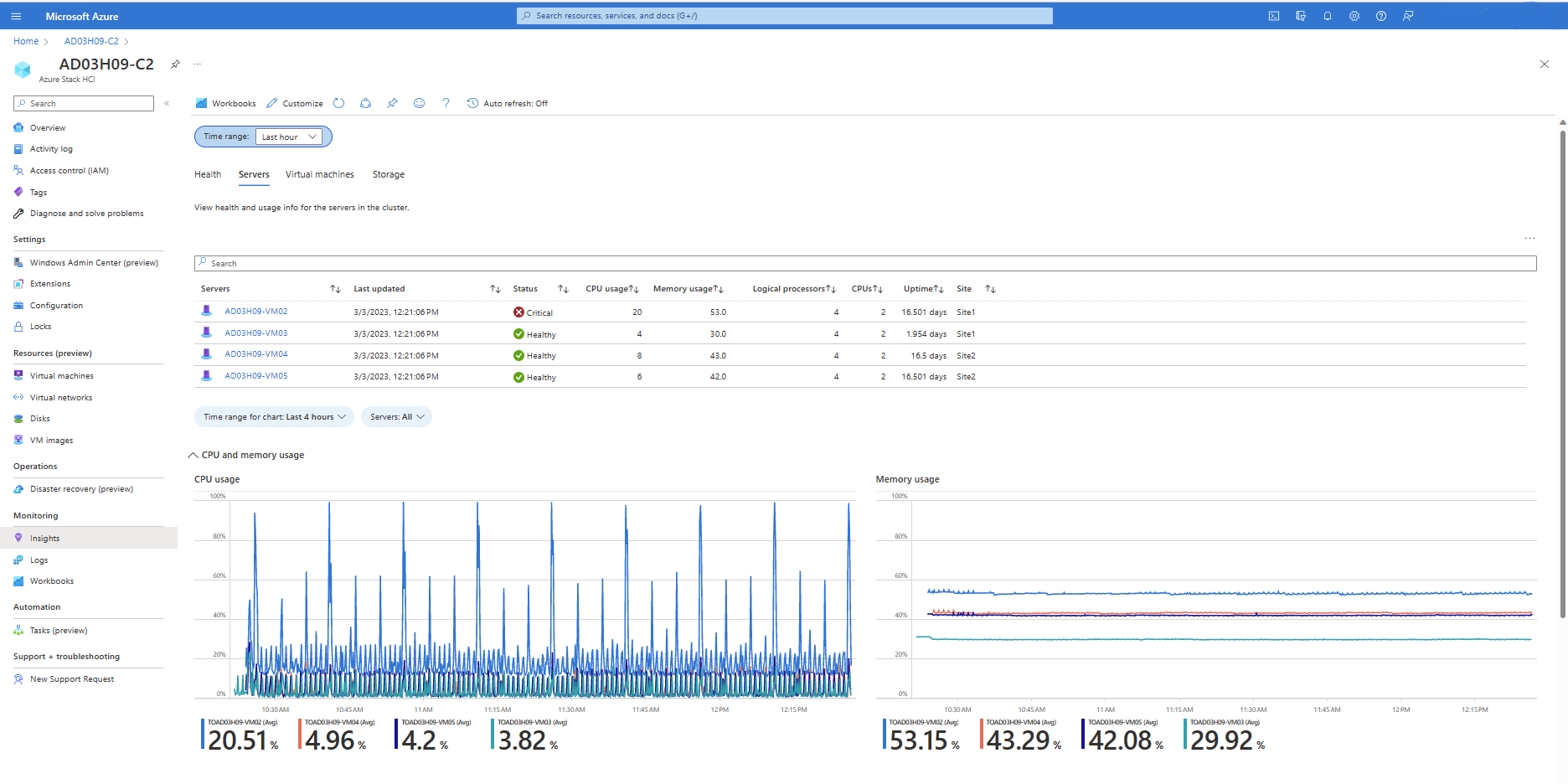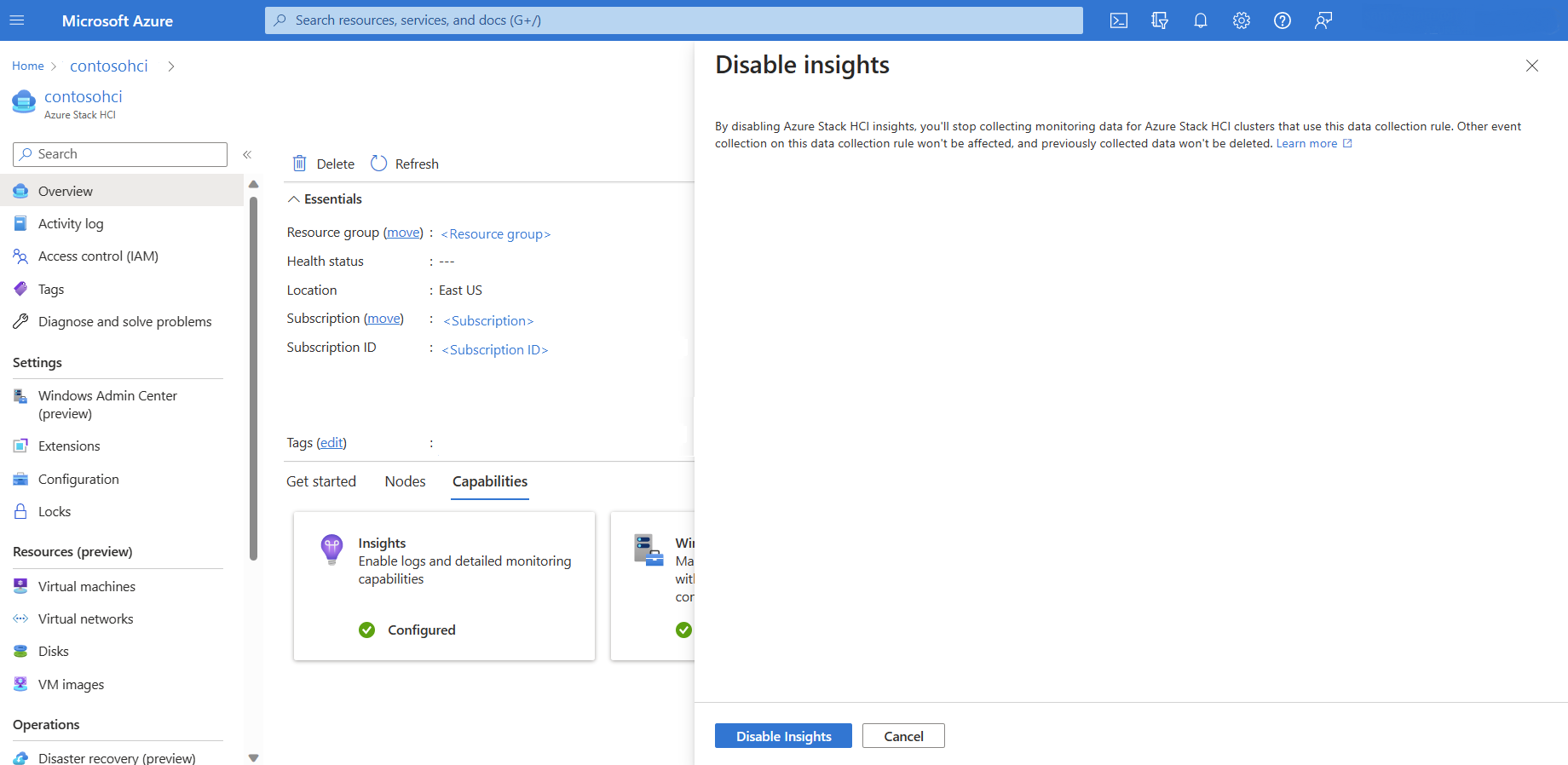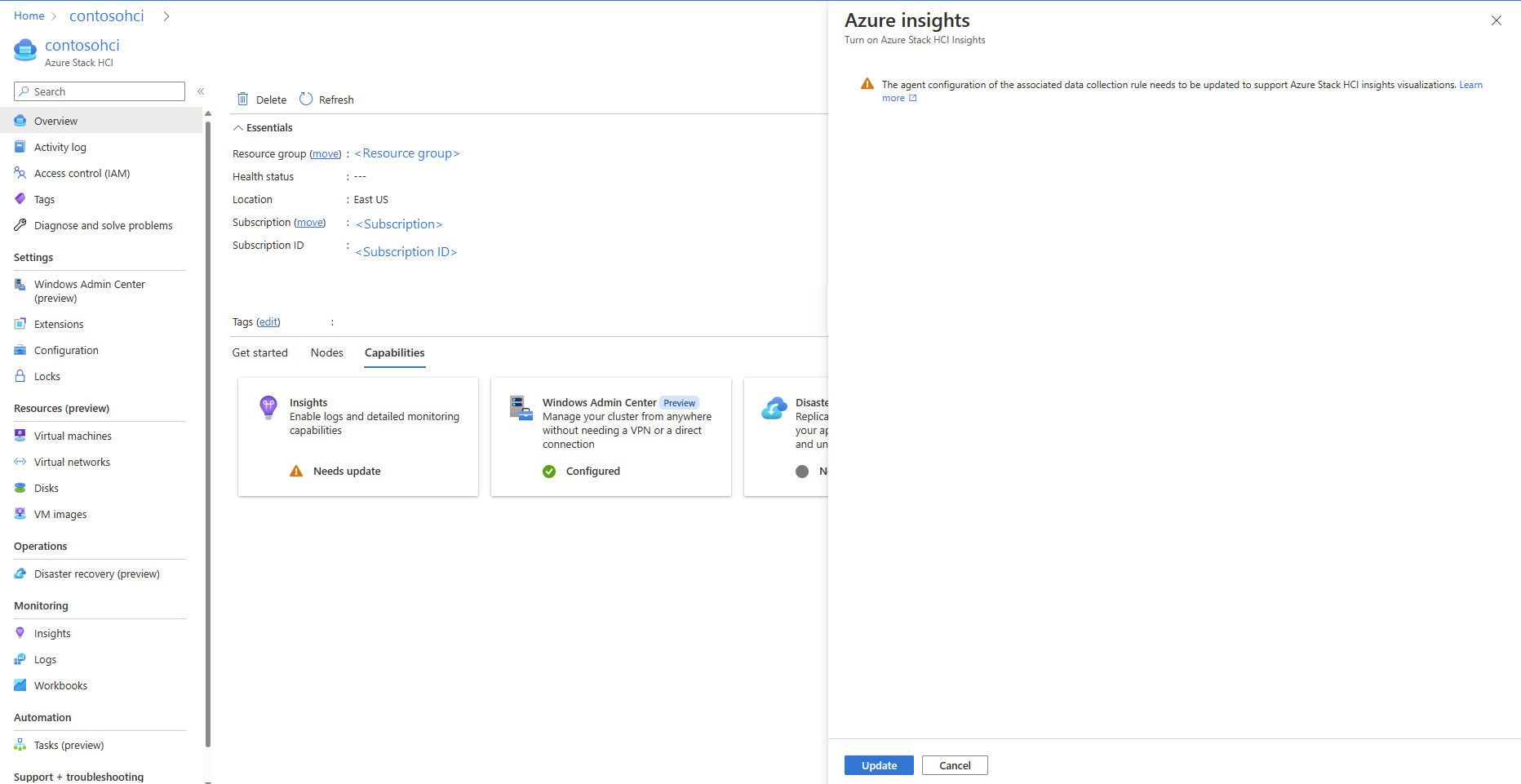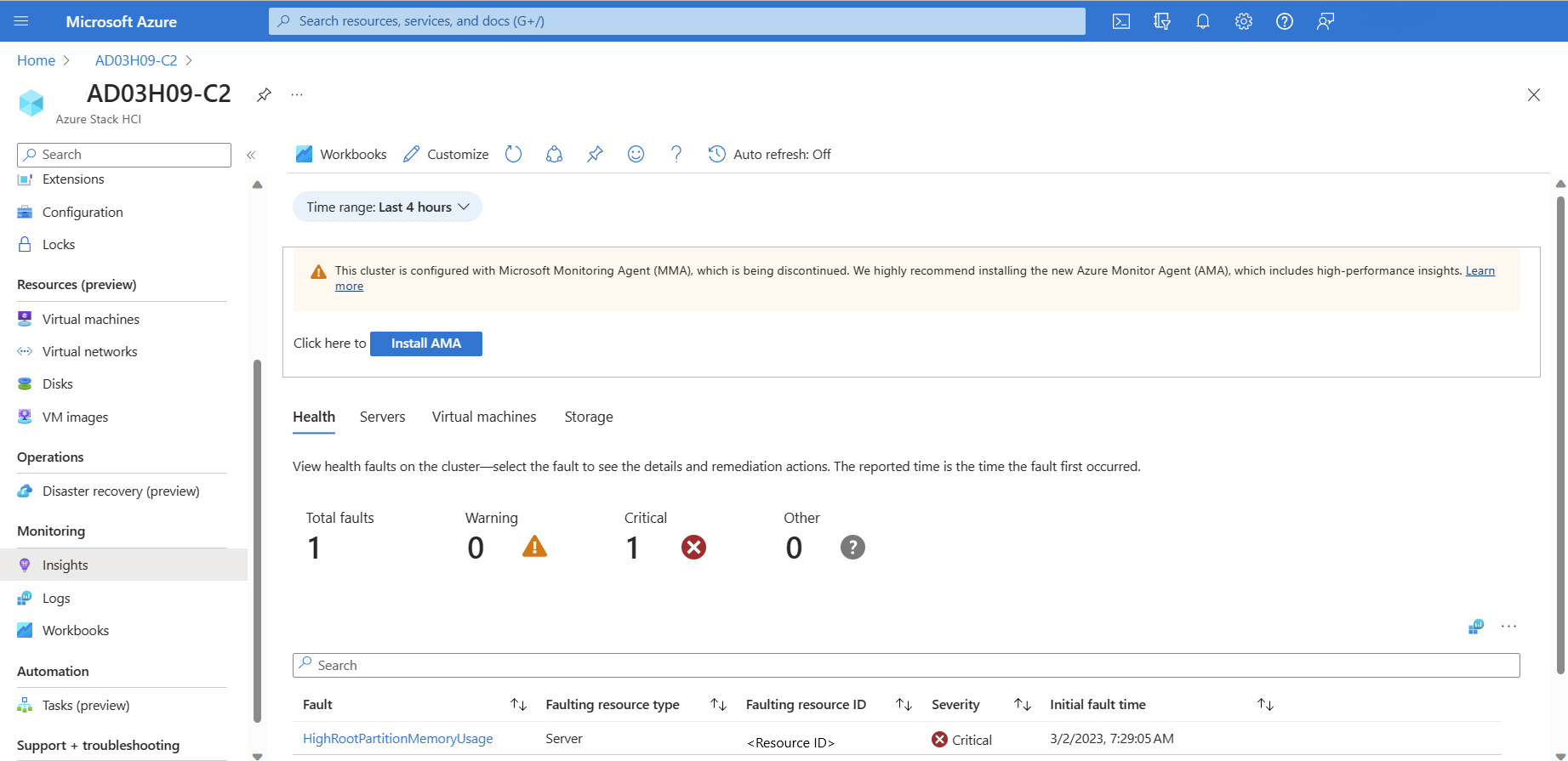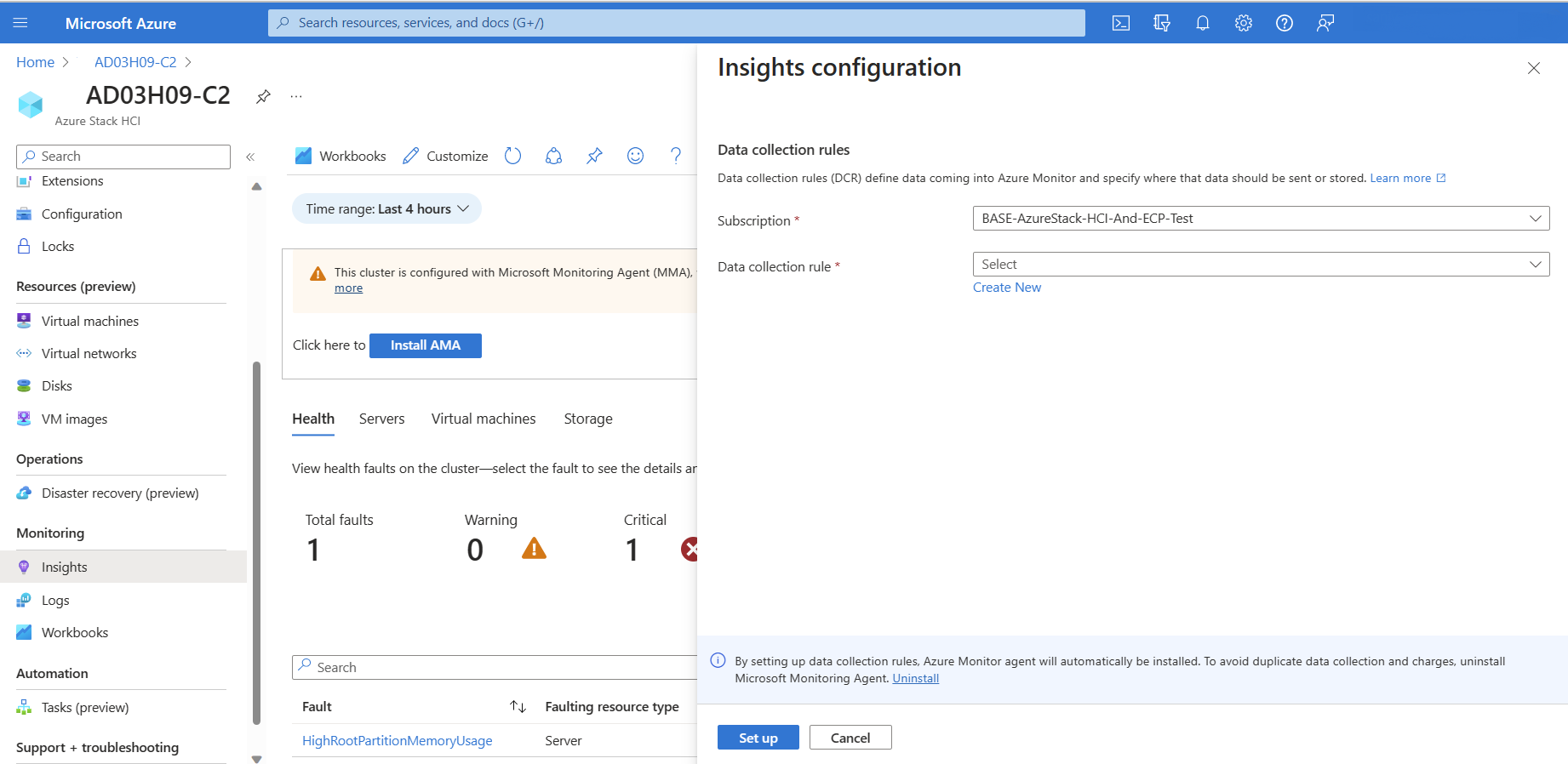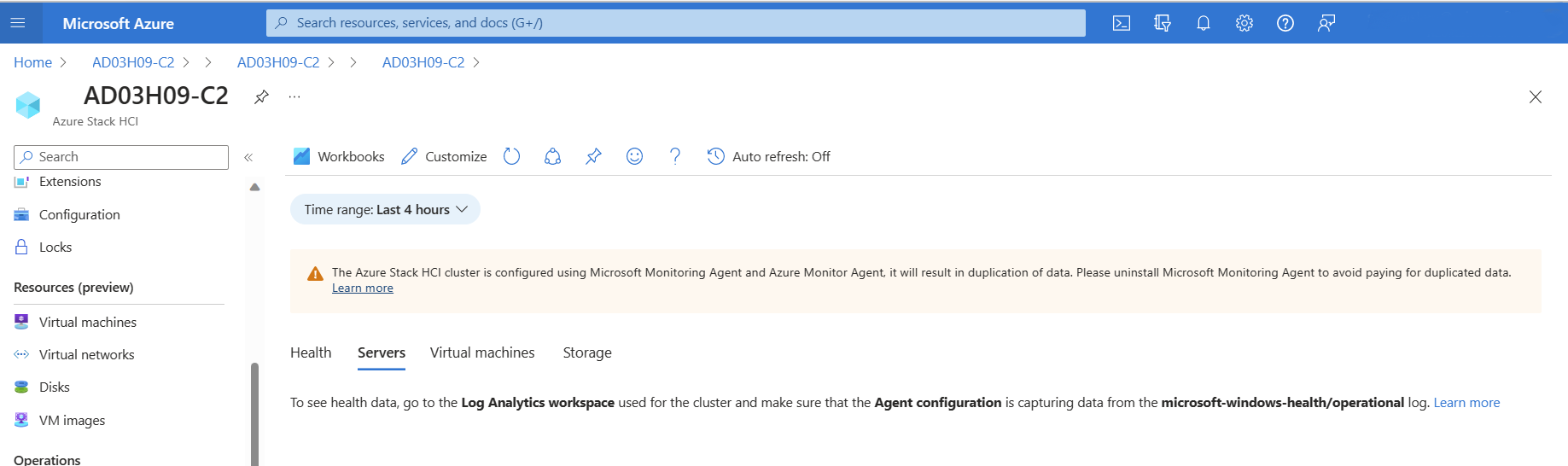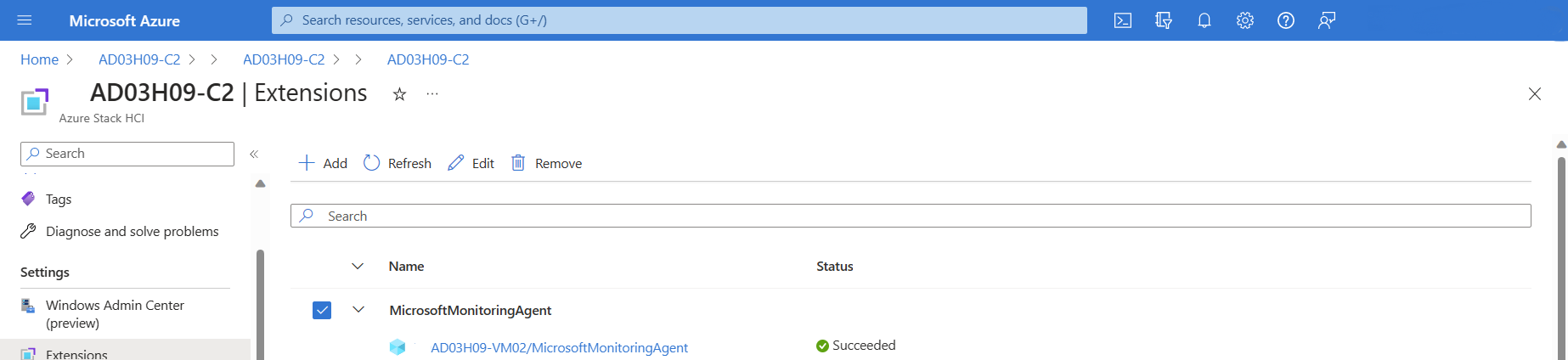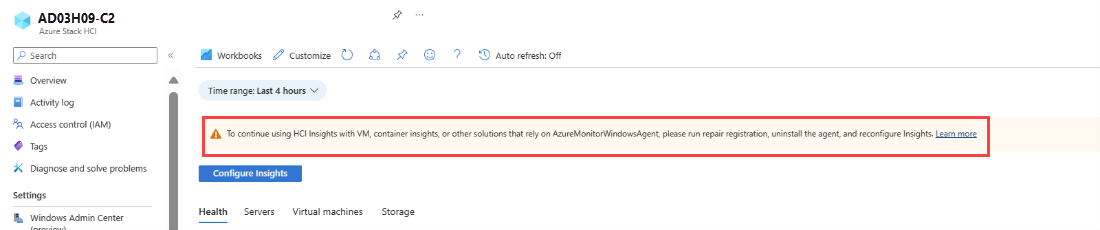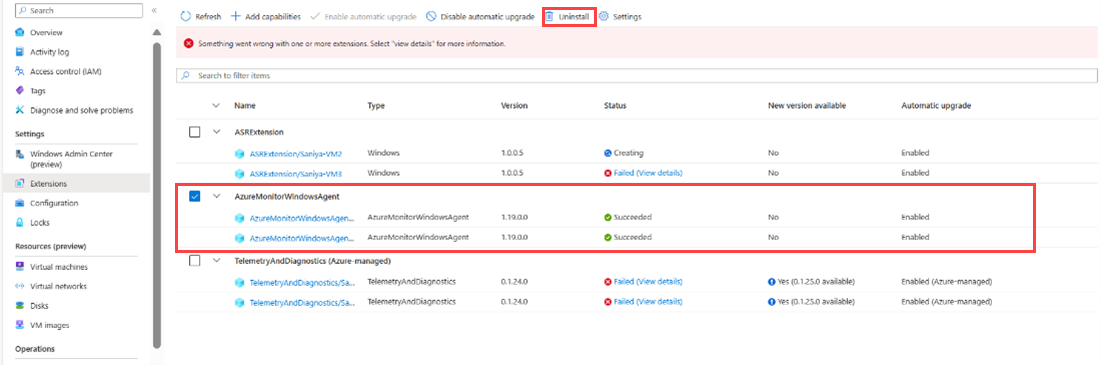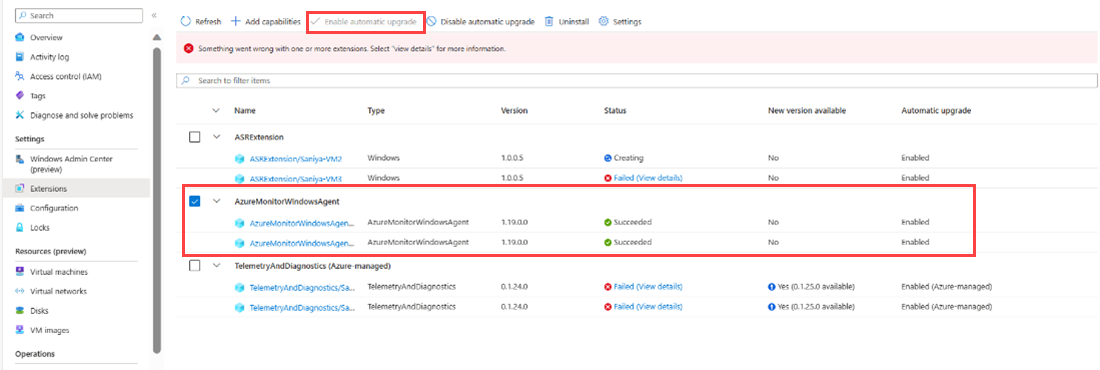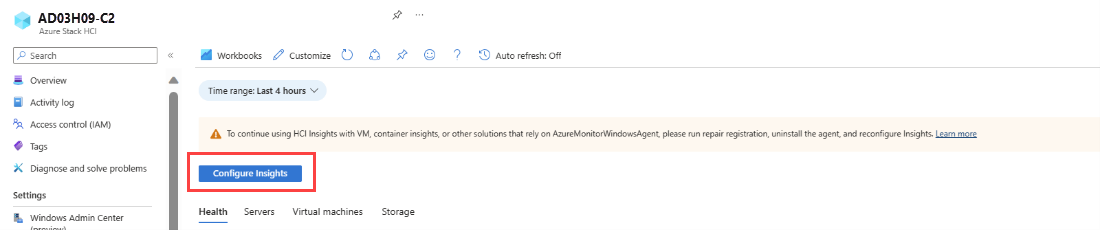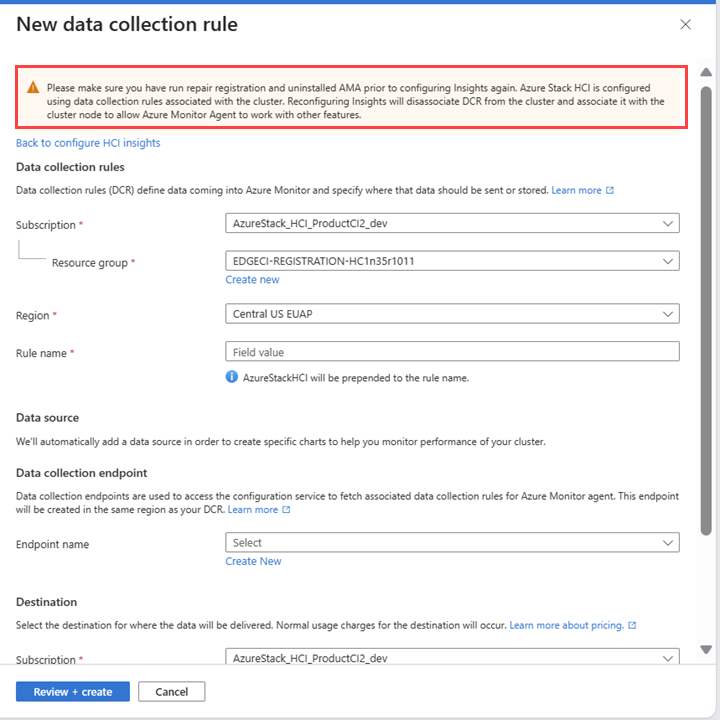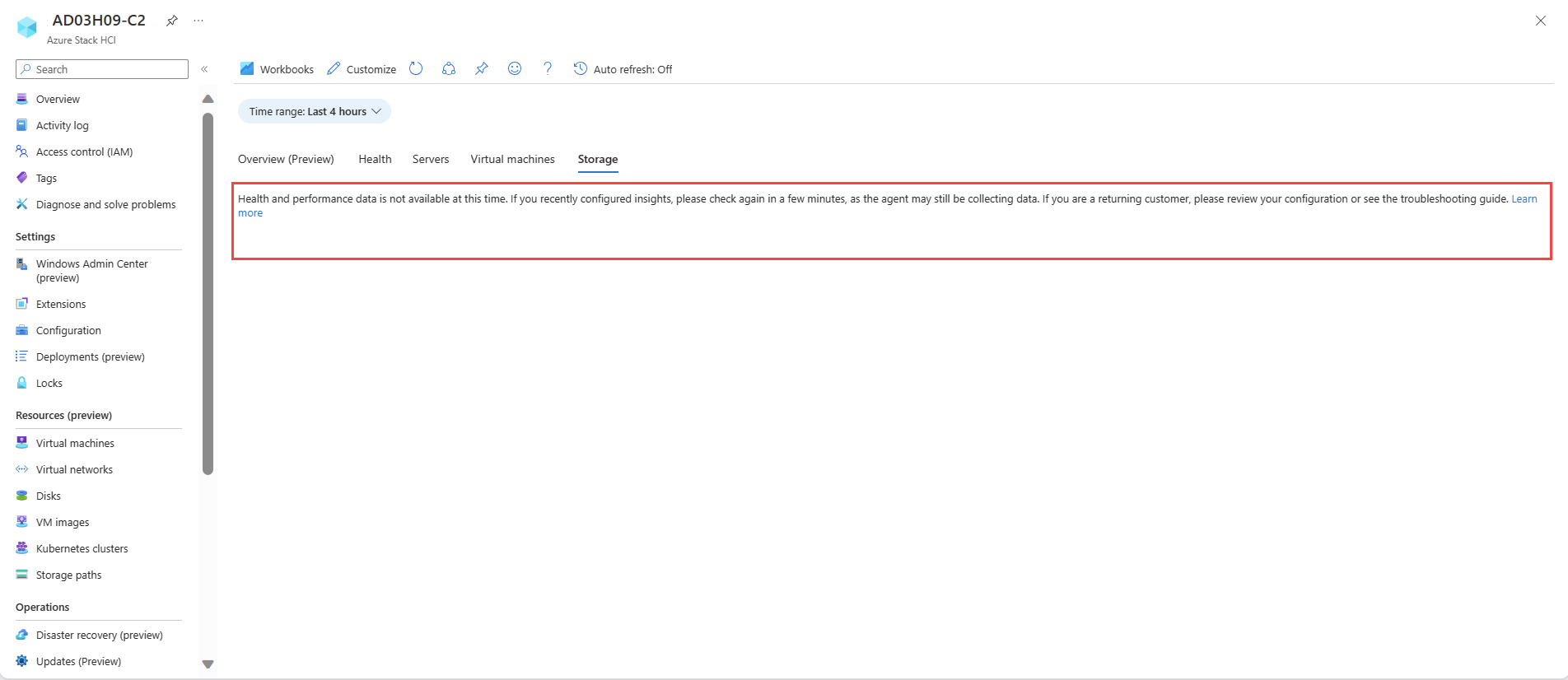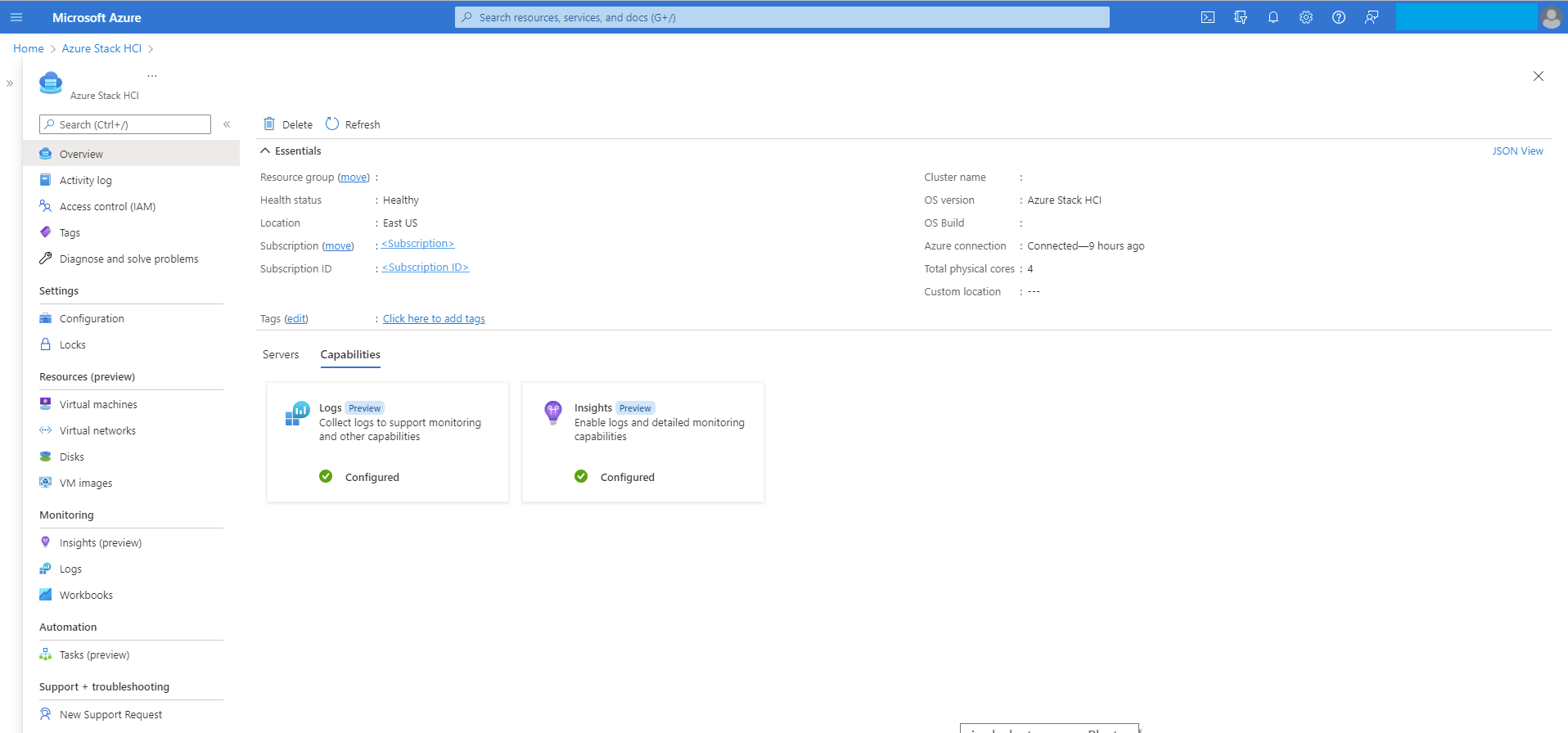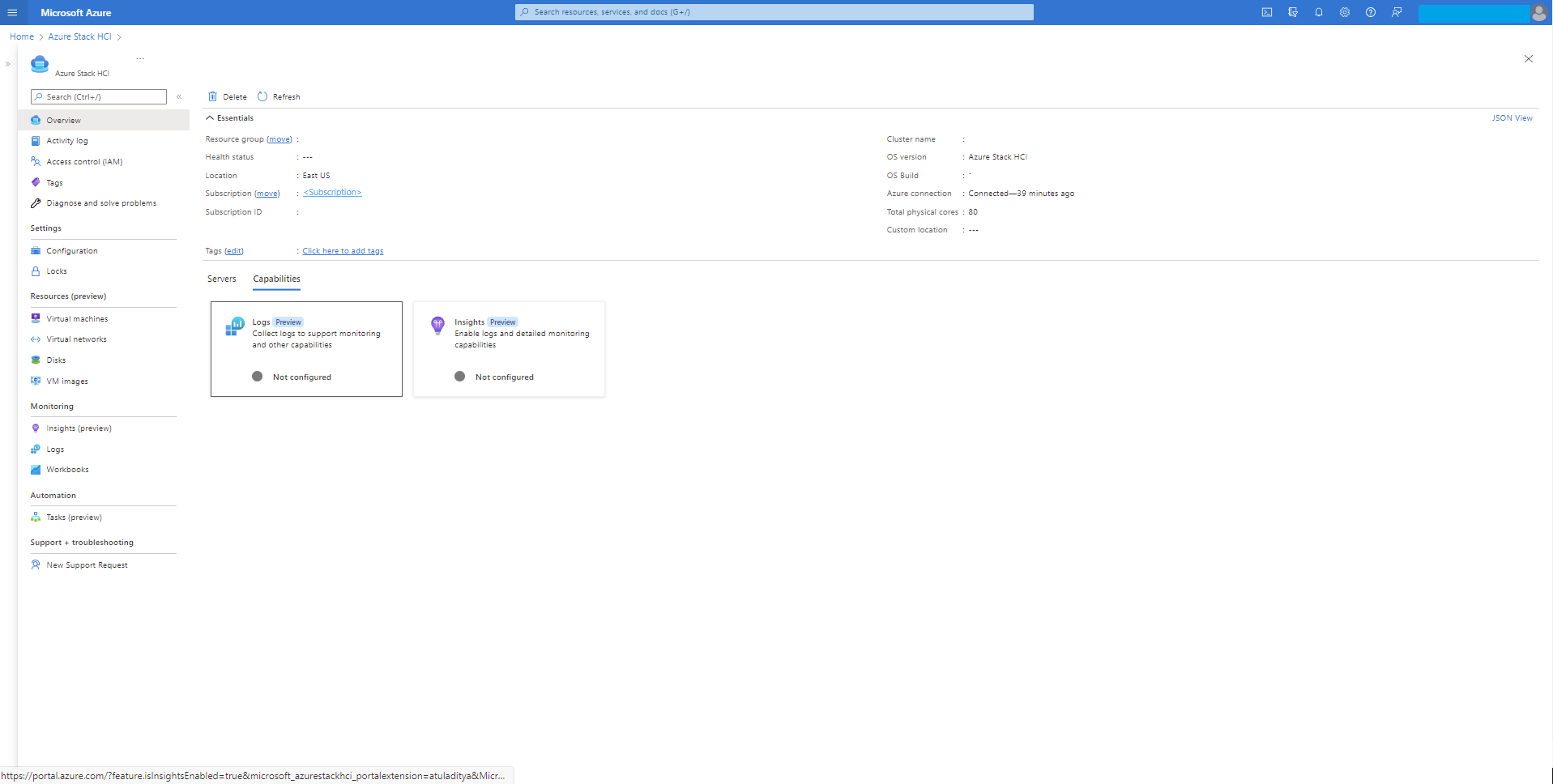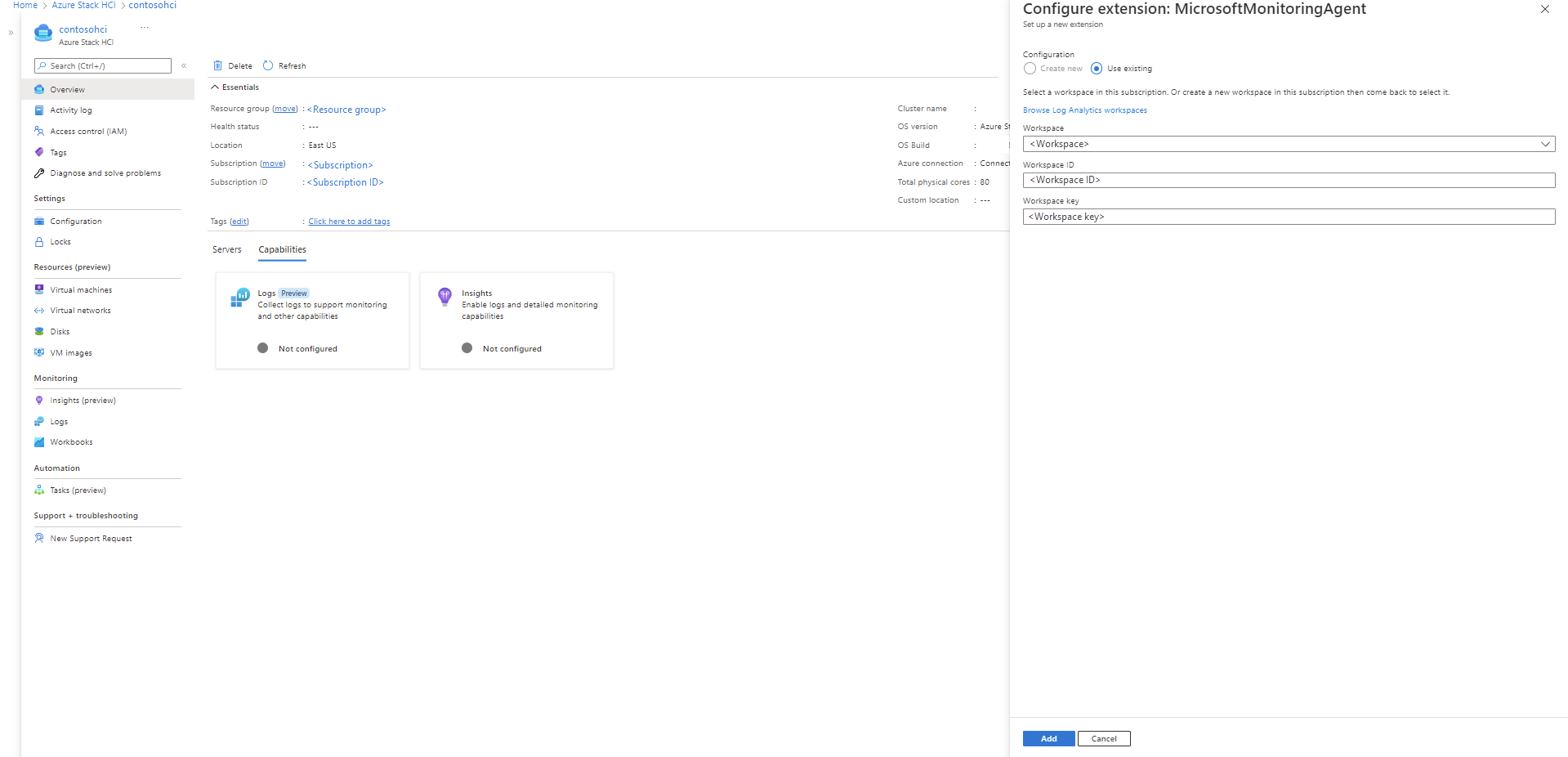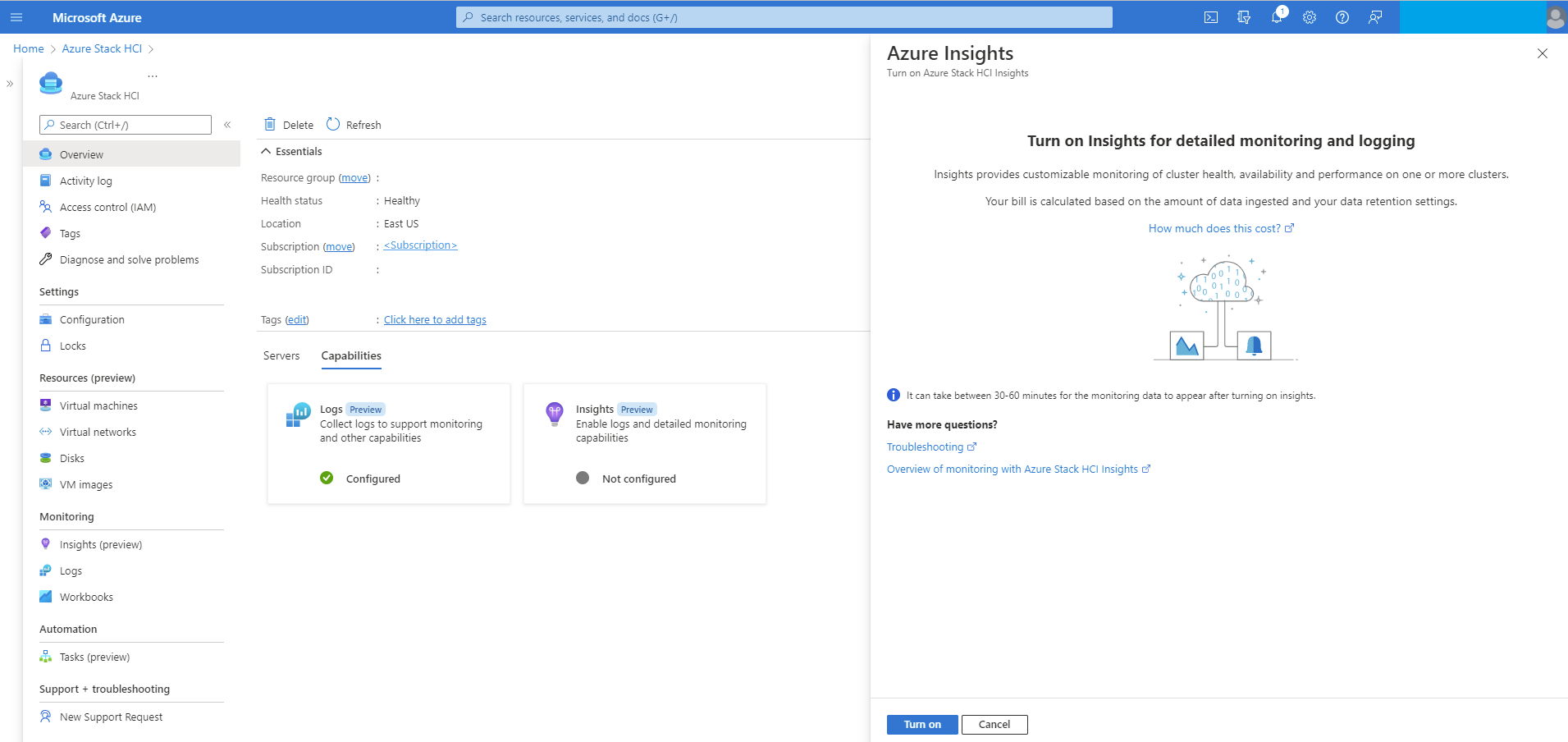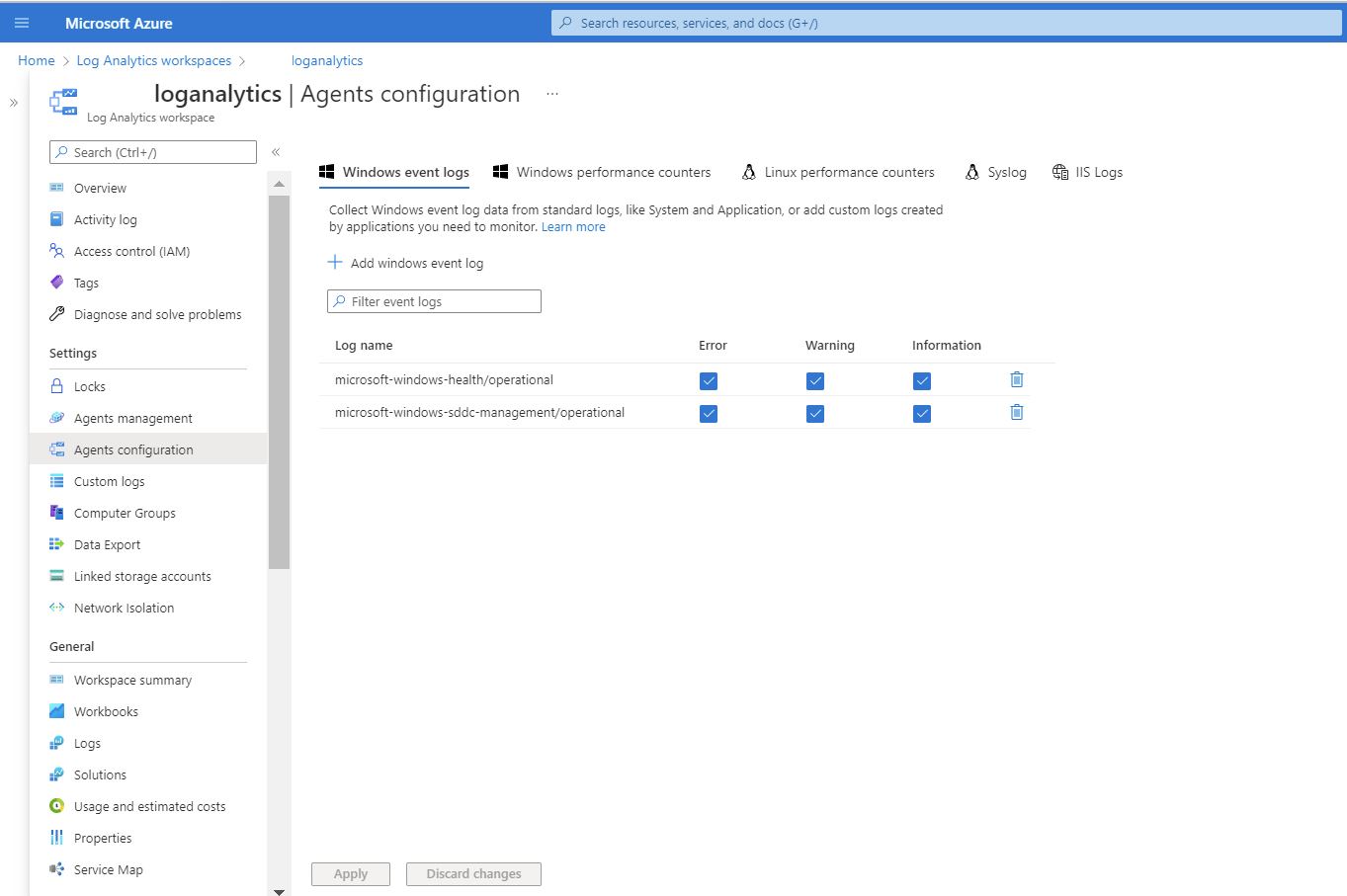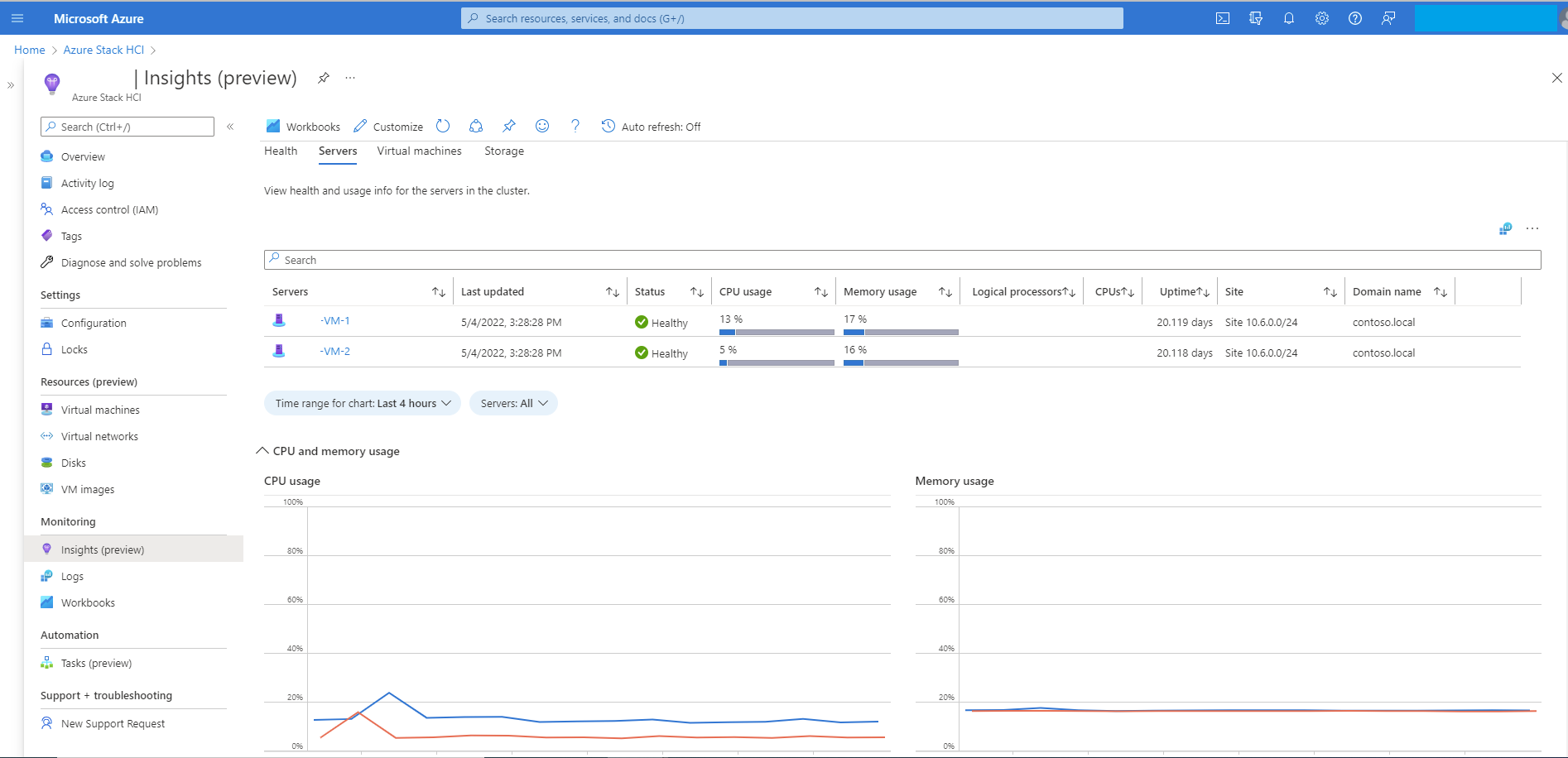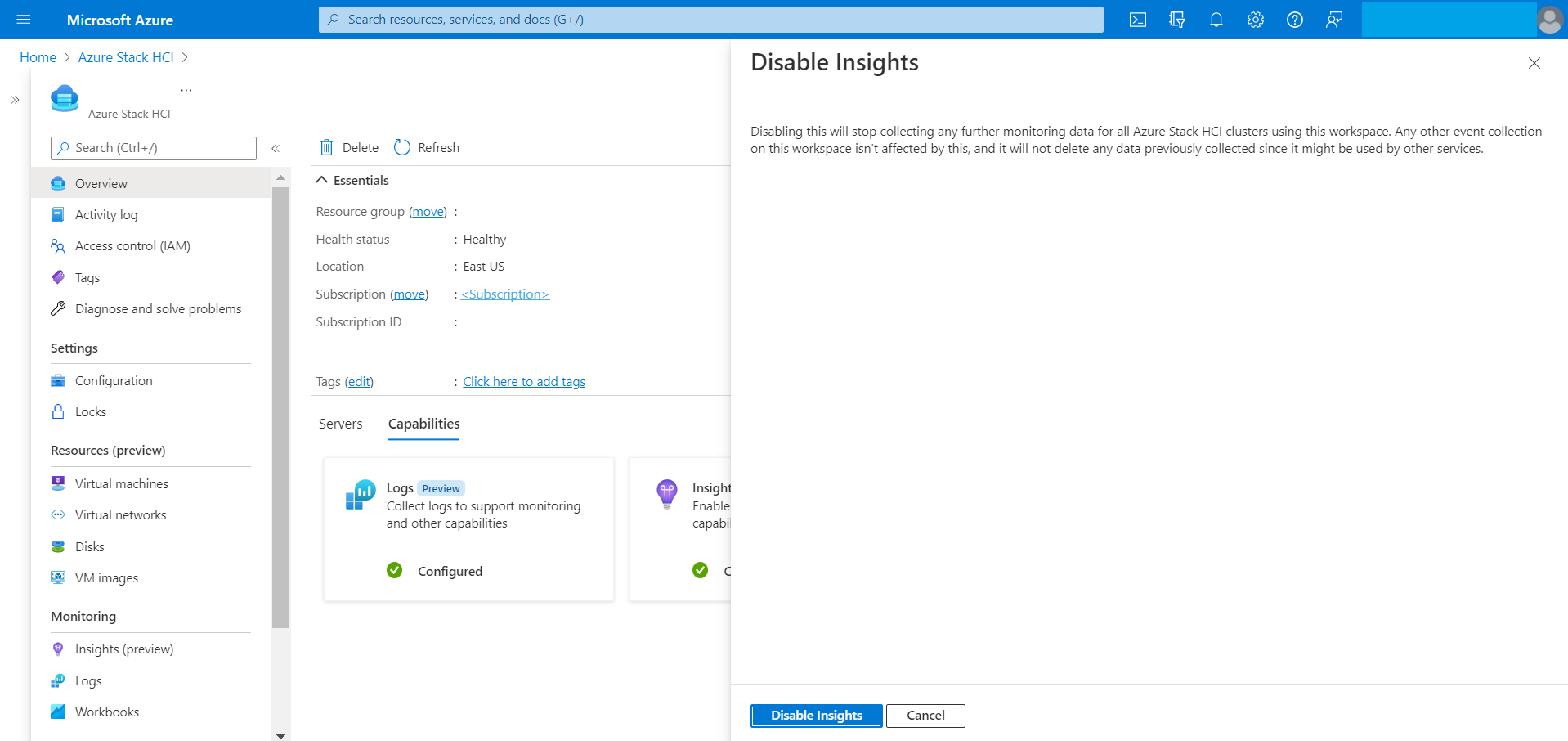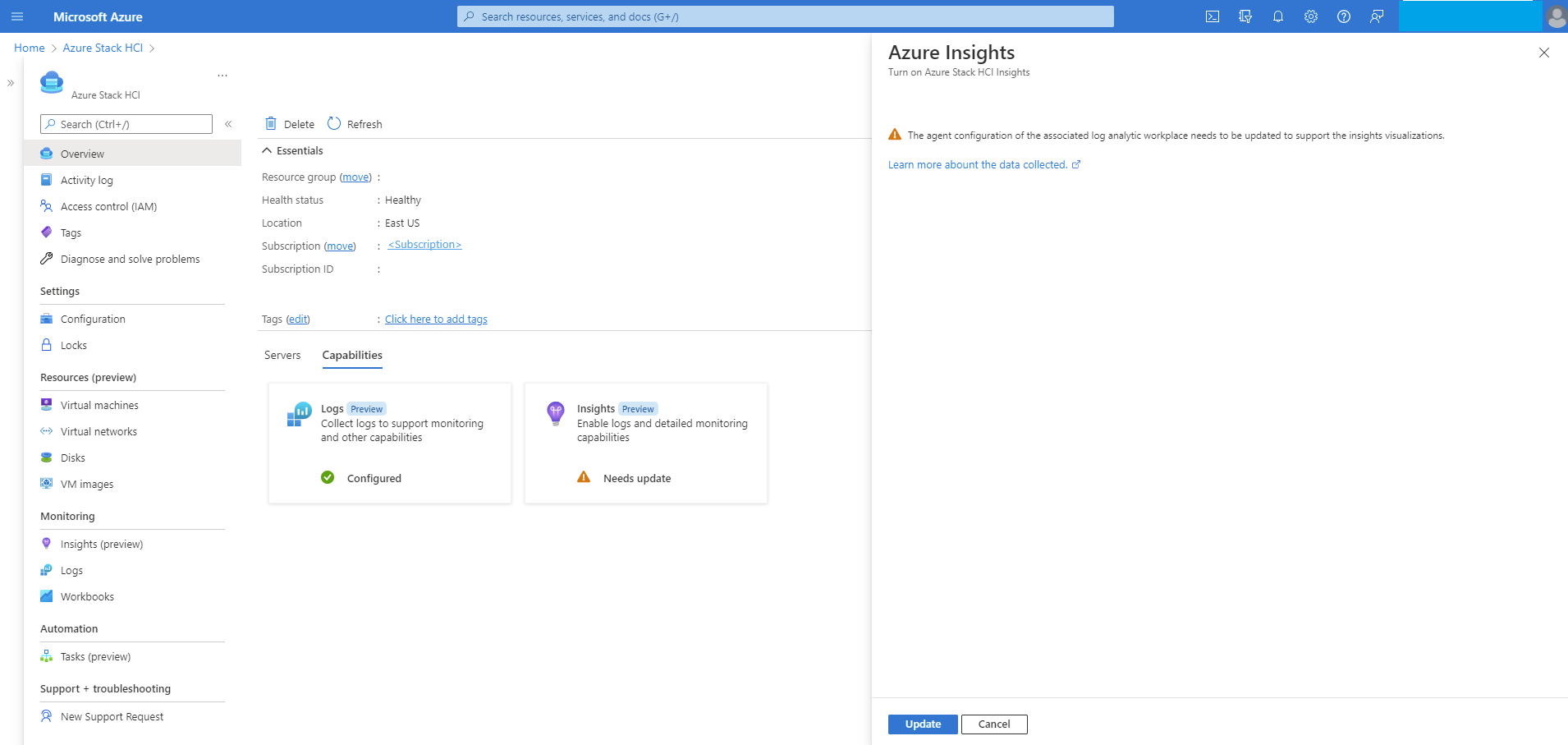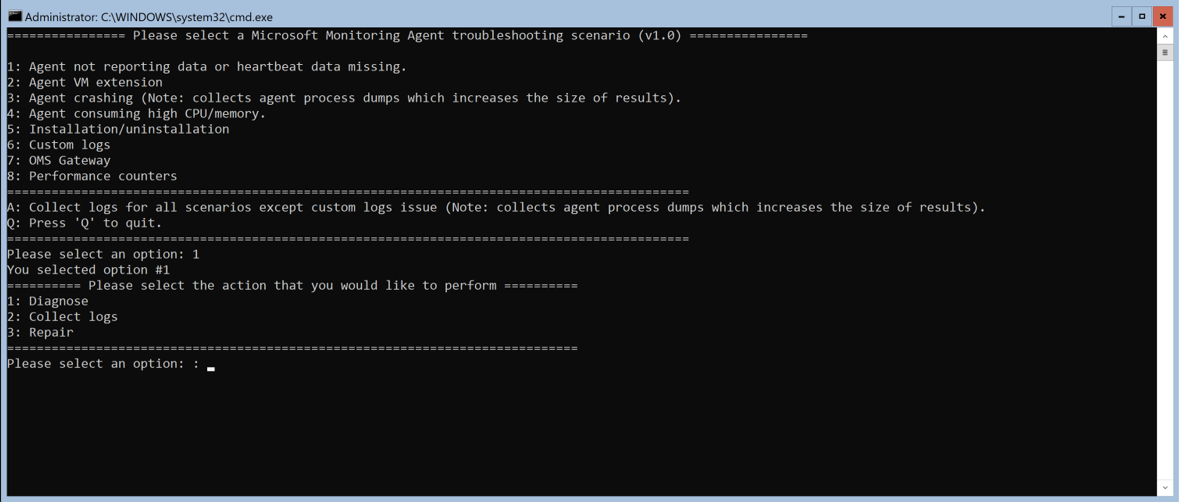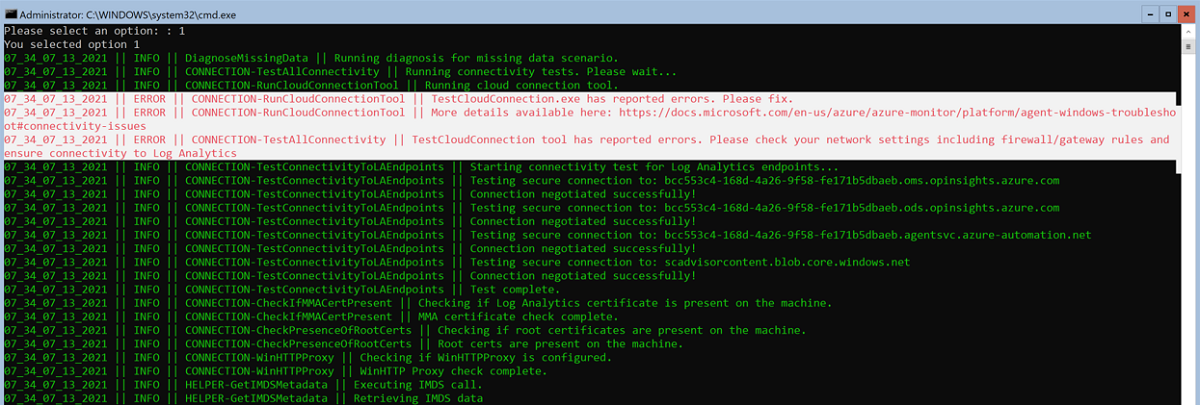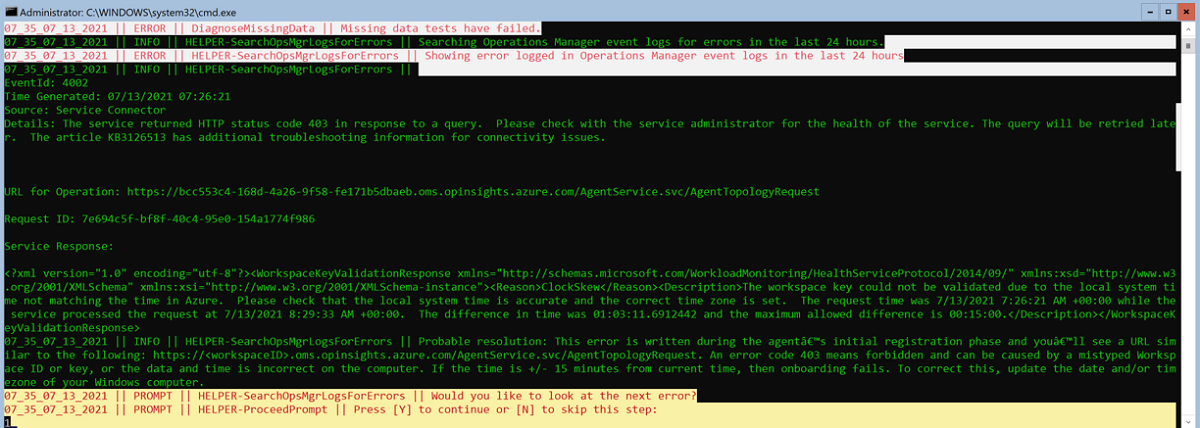Superviser un seul cluster Azure Stack HCI avec Insights
S’applique à : Azure Stack HCI, versions 22H2 et 21H2
Cet article explique comment utiliser Insights pour surveiller un cluster Azure Stack HCI unique. Pour plusieurs clusters Azure Stack HCI, consultez Surveiller plusieurs clusters Azure Stack HCI avec Insights.
Insights est une fonctionnalité d’Azure Monitor qui vous permet de commencer rapidement à surveiller votre cluster Azure Stack HCI. Vous pouvez afficher les métriques clés, l’intégrité et les informations d’utilisation concernant le cluster, les serveurs, les machines virtuelles et le stockage.
Important
Si vous avez inscrit votre cluster Azure Stack HCI et configuré Insights avant novembre 2023, certaines fonctionnalités qui utilisent l’agent Azure Monitor (AMA), telles qu’Arc pour les serveurs, VM Insights, Defender pour le cloud ou Sentinel, peuvent ne pas collecter correctement les journaux et les données d’événements. Pour obtenir des conseils de résolution des problèmes, consultez la section Résoudre les problèmes liés aux clusters inscrits avant novembre 2023 .
Avantages
Insights pour Azure Stack HCI offre les avantages suivants :
Géré par Azure. Insights est géré par Azure et accessible via le Portail Azure, ce qui garantit qu’il est toujours à jour. Il n’est pas nécessaire de configurer une base de données ou un logiciel spécial.
Scalabilité. Insights est capable de charger plus de 400 jeux d’informations de cluster simultanément sur plusieurs abonnements. Il n’existe aucune limitation sur le cluster, le domaine ou l’emplacement physique.
Possibilités de personnalisation. L’expérience d’Insight est basée sur des modèles de classeur Azure Monitor. Cela vous permet de modifier les vues et les requêtes, de modifier ou de définir des seuils qui s’alignent sur vos limites spécifiques, puis d’enregistrer ces personnalisations dans un classeur. Vous pouvez ensuite épingler des graphiques dans les classeurs aux tableaux de bord Azure.
Configurer Insights pour Azure Stack HCI
Les prérequis et les paramètres d’utilisation d’Insights varient en fonction de la version d’Azure Stack HCI dont vous disposez. Sélectionnez l’un des onglets suivants pour obtenir des instructions sur l’utilisation d’Insights sur votre version spécifique d’Azure Stack HCI.
La fonctionnalité Insights dans Azure Stack HCI, versions 22H2 et ultérieures, utilise AMA, qui offre des avantages significatifs par rapport à l’agent de surveillance Microsoft hérité (MMA) utilisé dans Azure Stack HCI, version 21H2 et antérieure. Ces avantages incluent une vitesse améliorée, une sécurité renforcée et des performances supérieures. Vous pouvez intégrer de nouveaux nœuds à AMA ou migrer vos nœuds existants de l’agent hérité vers AMA.
Nous vous recommandons de mettre à niveau votre système Azure Stack HCI vers la version 22H2 ou ultérieure pour tirer parti de l’expérience Insights avec AMA.
À compter de la mise à jour cumulative de mai 2023 pour Azure Stack HCI, version 22H2, vous pouvez surveiller les systèmes Azure Stack HCI locaux avec Insights pour Azure Stack HCI.
Prérequis
Voici les conditions préalables à l’utilisation d’Insights pour Azure Stack HCI :
Le cluster Azure Stack HCI doit être inscrit auprès d’Azure et avec Arc. Si vous avez inscrit votre cluster le 15 juin 2021 ou après cette date, vous n’avez rien à faire. Sinon, vous devez activer l’intégration d’Azure Arc.
Azure Stack HCI version 22H2 et la mise à jour cumulative de mai 2023 ou ultérieure doivent être installés sur le cluster.
L’identité managée pour la ressource Azure doit être activée. Pour plus d’informations, consultez Activation de la gestion améliorée.
Activer les insights
L’activation d’Insights vous aide à surveiller tous les clusters Azure Stack HCI actuellement associés à l’espace de travail Log Analytics en fournissant des métriques d’intégrité utiles. Insights installe l’agent Azure Monitor et vous aide à configurer des règles de collecte de données (DCR) pour la surveillance de votre cluster Azure Stack HCI.
Pour activer cette fonctionnalité à partir du portail Azure, effectuez ces étapes :
Dans le Portail Azure, accédez à la page de ressources de votre cluster Azure Stack HCI, puis sélectionnez votre cluster. Sous l’onglet Fonctionnalités, sélectionnez Insights.
Dans la page Insights , sélectionnez Prise en main.
Notes
Le bouton Prise en main est disponible uniquement pour Azure Stack HCI, version 22H2 avec la mise à jour cumulative de mai 2023 ou une version ultérieure installée et uniquement après l’activation de l’identité managée. Sinon, ce bouton est désactivé.
Dans la page Configuration d’Insights , sélectionnez une DCR existante dans la liste déroulante Règle de collecte de données . La DCR spécifie les journaux d’événements et les compteurs de performances qui doivent être collectés et les stocke dans un espace de travail Log Analytics. Insights crée une DCR par défaut si elle n’existe pas déjà. Seuls les DCR activés pour Insights sont inclus.
(Facultatif) Vous pouvez également créer une DCR en sélectionnant Créer dans la page de configuration Insights .
Important
Nous vous recommandons vivement de ne pas créer votre propre DCR. La DCR créée par Insights inclut un flux de données spécial requis pour son fonctionnement. Vous pouvez modifier cette DCR pour collecter plus de données, telles que les événements Windows et Syslog. Les contrôleurs de domaine créés par le biais de l’installation d’AMA auront un préfixe
AzureStackHCI-attaché au nom DCR.Dans la page Nouvelle règle de collecte de données , spécifiez l’abonnement, le nom DCR et le nom du point de terminaison de collecte de données (DCE). Les contrôleurs de domaine sont utilisés pour accéder au service de configuration afin d’extraire les DCR associées pour l’agent Azure Monitor. Pour plus d’informations sur DCE, consultez Points de terminaison de collecte de données dans Azure Monitor.
Notes
Si vous utilisez des liaisons privées sur l’agent, vous devez ajouter des DDD. Pour plus d’informations sur les paramètres réseau AMA, consultez Définir les paramètres réseau de l’agent Azure Monitor.
Sélectionnez le bouton Vérifier + Créer.
Si aucune DCR n’est déjà créée pour le cluster non supervisé, elle est créée avec les compteurs de performances activés et le canal du journal des événements Windows activé.
Passez en revue l’écran final avec un résumé du nom de la DCR, du nombre de journaux d’événements, des compteurs de performances et du nom de l’espace de travail Log Analytics dans lequel les données sont stockées. Sélectionnez Configurer.
Après avoir sélectionné Configurer, vous êtes redirigé vers la page Extensions, où vous pouvez voir les status de l’installation de votre agent. En configurant Insights, AMA est automatiquement installé sur tous les nœuds du cluster.
Accédez à la page de votre ressource de cluster Azure Stack HCI, puis sélectionnez votre cluster. Insights s’affiche désormais comme Configuré sous l’onglet Fonctionnalités :
Règles de collecte des données
Lorsque vous activez Insights sur une machine avec l’agent Azure Monitor, vous devez spécifier une DCR à utiliser. Pour plus d’informations sur les DCR, consultez Règles de collecte de données dans Azure Monitor.
| Option | Description |
|---|---|
| Compteurs de performances | Spécifie les compteurs de performances de données à collecter à partir du système d’exploitation. Cette option est requise pour tous les ordinateurs. Ces compteurs de performances sont utilisés pour remplir les visualisations dans le classeur Insights. Actuellement, le classeur Insights utilise cinq compteurs de performances : Memory()\Available Bytes, Network Interface()\Bytes Total/sec, Processor(_Total)\% Processor Time, RDMA Activity()\RDMA Inbound Bytes/secet RDMA Activity()\RDMA Outbound Bytes/sec |
| Canal du journal des événements | Spécifie les journaux des événements Windows à collecter à partir du système d’exploitation. Cette option est requise pour tous les ordinateurs. Les journaux des événements Windows sont utilisés pour remplir les visualisations dans le classeur Insights. Actuellement, les données sont collectées via deux canaux de journal des événements Windows : - microsoft-windows-health/operational et microsoft-windows-sddc-management/operational |
| Espace de travail Log Analytics | Espace de travail pour stocker les données. Seuls les espaces de travail avec Insights sont répertoriés. |
Canal d’événements
Le canal d’événements Et Microsoft-windows-health/operational Windows est ajouté à votre espace de travail Log Analytics sous les Microsoft-windows-sddc-management/operationaljournaux des événements Windows.
En collectant ces journaux, Insights affiche l’status d’intégrité des serveurs, lecteurs, volumes et machines virtuelles individuels. Par défaut, cinq compteurs de performances sont ajoutés.
Compteurs de performance
Par défaut, cinq compteurs de performances sont ajoutés :
Le tableau suivant décrit les compteurs de performance supervisés :
| Compteurs de performance | Description |
|---|---|
| Mémoire (*)\Octets disponibles | Octets disponibles est la quantité de mémoire physique, en octets, immédiatement disponible pour l'allocation à un processus ou pour l'utilisation du système. |
| Performances Interface réseau(*)\Total des octets/s | Vitesse à laquelle les octets sont envoyés et reçus sur chaque carte réseau, y compris les caractères de trame. Total des octets/s est la somme des octets reçus par seconde et des octets envoyés par seconde. |
| Processor(_Total)% de temps de processeur | Temps écoulé en pourcentage que tous les threads de processus a passé à utiliser le processeur pour exécuter des instructions. |
| Activité RDMA(*)\Octets entrants/s RDMA | Taux de données reçues sur RDMA par la carte réseau par seconde. |
| Activité RDMA(*)\Octets sortants/s RDMA | Taux de données envoyés sur RDMA par la carte réseau par seconde. |
Après avoir activé Insights, il peut prendre jusqu’à 15 minutes pour collecter les données. Une fois le processus terminé, vous pouvez voir une visualisation complète de l’intégrité de votre cluster à partir du menu Insights du volet gauche :
Désactiver Insights
Pour désactiver Insights, procédez comme suit :
Lorsque vous désactivez la fonctionnalité Insights, l’association entre la règle de collecte de données et le cluster est supprimée et les journaux de gestion du service d’intégrité et du SDDC ne sont plus collectés ; Toutefois, les données existantes ne sont pas supprimées. Si vous souhaitez supprimer ces données, accédez à votre espace de travail DCR et Log Analytics, puis supprimez les données manuellement.
Mettre à jour les insights
La vignette Insights affiche un message Nécessite une mise à jour dans les cas suivants :
- Une règle de collecte de données est modifiée.
- Un événement d’intégrité du journal des événements Windows est supprimé.
- L’un des cinq compteurs de performances de l’espace de travail Log Analytics est supprimé.
Pour réactiver Insights, procédez comme suit :
Sélectionnez la vignette Insights sous Fonctionnalités.
Sélectionnez Mettre à jour pour afficher à nouveau les visualisations.
Migrer à partir de Microsoft Monitoring Agent
Pour migrer de Microsoft Monitoring Agent (MMA) vers Azure Monitoring Agent (AMA), faites défiler vers le bas jusqu’à Insights.
Sélectionnez Installer AMA ; La fenêtre de configuration Insights s’ouvre.
Sélectionnez ou créez une règle de collecte de données comme décrit précédemment dans la section Activer Insights .
L’agent Azure Monitor et l’extension Microsoft Monitoring Agent peuvent être installés sur le même ordinateur pendant la migration. L’exécution des deux agents peut entraîner une duplication des données et une augmentation des coûts. Si les deux agents sont installés sur une machine, vous voyez un avertissement dans le Portail Azure indiquant que vous collectez peut-être des données en double, comme illustré dans la capture d’écran suivante.
Avertissement
La collecte de données en double à partir d’une seule machine avec l’agent Azure Monitor et l’extension Microsoft Monitoring Agent peut entraîner des coûts d’ingestion supplémentaires liés à l’envoi de données en double à l’espace de travail Log Analytics.
Vous devez supprimer vous-même l’extension Microsoft Monitoring Agent de tous les ordinateurs qui l’utilisent. Avant d’effectuer cette étape, assurez-vous que l’ordinateur ne s’appuie sur aucune autre solution nécessitant Microsoft Monitoring Agent. Après avoir vérifié que MicrosoftMonitoringAgent n’est toujours pas connecté à votre espace de travail Log Analytics, vous pouvez supprimer MicrosoftMonitoringAgent manuellement en redirigeant vers la page Extensions .
Dépanner
Cette section fournit des conseils pour résoudre les problèmes liés à l’utilisation d’Insights pour Azure Stack HCI.
Résoudre les problèmes de clusters inscrits avant novembre 2023
Question. Dans les clusters inscrits avant novembre 2023, les fonctionnalités qui utilisent AMA sur Azure Stack HCI, telles qu’Arc pour les serveurs, VM Insights, Container Insights, Defender pour le cloud et Sentinel peuvent ne pas collecter correctement les journaux et les données d’événements.
Cause. Avant novembre 2023, l’inscription du cluster a configuré AMA pour utiliser l’identité de cluster, tandis que les services qui utilisent AMA sur Azure Stack HCI nécessitaient l’identité du nœud de cluster pour une collecte de journaux appropriée. Cette incompatibilité a entraîné une collecte incorrecte des journaux de ces services.
Solution. Pour résoudre ce problème, nous avons apporté une modification à l’inscription du cluster HCI pour qu’AMA utilise plutôt l’identité du serveur. Pour implémenter cette modification, effectuez les étapes suivantes sur les clusters inscrits avant novembre 2023 :
- Réparez l’inscription du cluster. Consultez Réparer l’inscription du cluster.
- Réparer AMA. Consultez Réparer AMA.
- Reconfigurez Insights pour Azure Stack HCI. Consultez Reconfigurer Insights pour Azure Stack HCI.
Dans le Portail Azure, la page Insights pour Azure Stack HCI détecte automatiquement la modification de la configuration AMA et affiche une bannière en haut de la page, vous guidant à prendre les mesures nécessaires pour continuer à utiliser les services qui s’appuient sur AMA.
Réparer l’inscription du cluster
Pour réparer l’inscription du cluster, procédez comme suit :
Sur vos nœuds de cluster, installez le dernier
Az.StackHCImodule PowerShell. Remplacez parlatestversionle numéro de version le plus récentAz.StackHCI.Install-Module -Name Az.StackHCI -RequiredVersion {latestversion} -Scope CurrentUser -Repository PSGallery -ForceExécutez la commande d’inscription de réparation pour supprimer regkey :
Register-AzStackHCI -TenantId {TenantID} -SubscriptionId {subscriptionID} -ComputerName {NodeName} -RepairRegistration
Réparer AMA pour Azure Stack HCI
Choisissez l’une des options suivantes pour réparer AMA :
Option 1 : Désinstaller AMA
Si AMA est déjà mis à jour, désinstallez-le. Pour désinstaller AMA, procédez comme suit :
Option 2 : Mettre à jour AMA
Pour mettre à jour AMA, procédez comme suit :
Option 3 : Redémarrer AMA
Procédez comme suit sur tous les nœuds de cluster pour redémarrer AMA :
Exécutez la commande suivante pour désactiver AMA :
cd C:\Packages\Plugins\Microsoft.Azure.Monitor.AzureMonitorWindowsAgent\<agent version number> AzureMonitorAgentExtension.exe disableUne fois l’exécutable terminé et tous les processus AMA arrêtés, exécutez la commande suivante pour redémarrer l’agent :
AzureMonitorAgentExtension.exe enable
Option 4 : Redémarrer vos nœuds de cluster
Reconfigurer Insights pour Azure Stack HCI
Procédez comme suit pour reconfigurer Insights pour Azure Stack HCI :
Dans le Portail Azure, la page Insights de votre cluster Azure Stack HCI affiche une bannière en haut, comme illustré dans la capture d’écran suivante, qui vous permet de configurer à nouveau Insights et d’associer DCR aux nœuds de cluster. Passez en revue la bannière et sélectionnez Configurer Insights.
Reconfigurez DCR. Suivez les instructions pour configurer Insights comme indiqué dans cet article. Consultez Configurer Insights pour Azure Stack HCI.
Page Résoudre les problèmes liés aux classeurs vides sans données renseignées
Question. Vous voyez une page Classeurs vide sans données renseignées, comme illustré dans la capture d’écran suivante :
Causes possibles. Il peut y avoir plusieurs causes possibles à ce problème, notamment la configuration récente d’Insights, les étapes de résolution des problèmes incomplètes pour les clusters inscrits avant novembre 2023 ou la DCR associée qui n’est pas configurée correctement.
Solution. Pour résoudre le problème, effectuez les étapes suivantes dans l’ordre :
- Si vous avez récemment configuré Insights, attendez jusqu’à une heure pour qu’AMA collecte des données.
- S’il n’y a toujours aucune donnée après l’attente, vérifiez que vous avez effectué toutes les étapes mentionnées dans la section Résoudre les problèmes de clusters inscrits avant novembre 2023 .
- Vérifiez la configuration de la DCR associée. Assurez-vous que les canaux d’événements et les compteurs de performances sont ajoutés en tant que sources de données à la DCR associée, comme décrit dans la section Règles de collecte de données .
- Si le problème persiste après avoir effectué les étapes ci-dessus et que vous ne voyez toujours aucune donnée, contactez le support technique pour obtenir de l’aide.
Pour obtenir des conseils de dépannage plus détaillés, consultez Conseils de résolution des problèmes pour l’agent Azure Monitor.
Visualisations d’insights
Une fois Insights activé, les tableaux suivants fournissent des détails sur toutes les ressources.
Santé
Fournit des erreurs d’intégrité sur un cluster.
| Métrique | Description | Unité | Exemple |
|---|---|---|---|
| Erreur | Brève description des erreurs d’intégrité. En cliquant sur le lien, un panneau latéral s’ouvre avec plus d’informations. | Aucune unité | PoolCapacityThresholdExceeded |
| Type de ressource défaillante | Type de ressource qui a rencontré une erreur. | Aucune unité | StoragePool |
| ID de ressource défaillante | ID unique pour la ressource qui a rencontré une erreur d’intégrité. | ID unique | {1245340c-780b-4afc-af3c-f9bdc4b12f8a}: SP:{c57f23d1-d784-4a42-8b59-4edd8e70e830} |
| severity | La gravité de l’erreur peut être avertissement ou critique. | Aucune unité | Avertissement |
| Heure d’erreur initiale | Timestamp de la dernière mise à jour du serveur. | Datetime | 09/04/2022 12:15:42 |
Serveur
| Métrique | Description | Unité | Exemple |
|---|---|---|---|
| Serveurs | Noms des serveurs dans le cluster. | Aucune unité | VM-1 |
| Dernière mise à jour | Date et heure de la dernière mise à jour du serveur. | Datetime | 09/04/2022 12:15:42 |
| Statut | Intégrité des ressources du serveur dans le cluster. | Il peut être sain, en avertissement, critique et autre. | Healthy |
| Utilisation de l’UC | Le % du temps que le processus a utilisé le processeur. | Pourcentage | 56 % |
| Utilisation de la mémoire | L’utilisation de la mémoire du processus serveur est égale à Octets traités/privés, plus la taille des données mappées en mémoire. | Pourcentage | 16 % |
| Processeurs logiques | Nombre de processeurs logiques. | Nombre | 2 |
| UC | Nombre d'UC. | Nombre | 2 |
| Uptime | Temps pendant lequel une machine, en particulier un ordinateur, est en cours d’opération. | Timespan | 2 609 h |
| Site | Nom du site auquel appartient le serveur. | Nom du site | SiteA |
| Nom de domaine | Domaine local auquel le serveur appartient. | Aucune unité | Contoso.local |
Machines virtuelles
Fournit l’état de toutes les machines virtuelles du cluster. Une machine virtuelle peut se trouver dans l’un des états suivants : exécution, arrêt, échec ou autre (inconnu, démarrage, capture instantanée, enregistrement, arrêt, pause, pause, suspension).
| Métrique | Description | Unité | Exemple |
|---|---|---|---|
| Serveurs | Le nom du serveur | Aucune unité | Sample-VM-1 |
| Dernière mise à jour | Cela indique la date et l’heure de la dernière mise à jour du serveur | Datetime | 09/04/2022 12:24:02 |
| Nombre total de machines virtuelles | Nombre de machines virtuelles dans un nœud de serveur. | Count | 0 sur 0 en cours d’exécution |
| Exécution en cours | Nombre de machines virtuelles en cours d’exécution dans un nœud de serveur. | Nombre | 2 |
| Arrêté | Nombre de machines virtuelles arrêtées dans un nœud de serveur. | Nombre | 3 |
| Échec | Nombre de machines virtuelles ayant rencontré une erreur dans un nœud de serveur. | Nombre | 2 |
| Autre | Si la machine virtuelle se trouve dans l’un des états suivants (Inconnu, Démarrage, Capture instantanée, Enregistrement, Arrêt, Suspension, Reprise, Pause, Suspendu), elle est considérée comme « Autre ». | Nombre | 2 |
Stockage
Le tableau suivant fournit l’intégrité des volumes et des lecteurs dans le cluster :
| Métrique | Description | Unité | Exemple |
|---|---|---|---|
| Volumes | Nom du volume | Aucune unité | ClusterPerformanceHistory |
| Dernière mise à jour | Date et heure de la dernière mise à jour du stockage. | Datetime | 14/04/2022 14:58:55 |
| Statut | L’état du volume. | Sain, en avertissement, critique et autre | Healthy |
| Capacité totale | Capacité totale de l’appareil en octets pendant la période de reporting. | Octets | 2,5 Go |
| Capacité disponible | Capacité disponible en octets pendant la période du rapport. | Octets | 20B |
| IOPS | Opérations d’entrée/sortie par seconde. | À la seconde | 45/s |
| Débit | Nombre d’octets par seconde servis par Application Gateway. | Octets par seconde | 5 bits/s |
| Latence | Temps moyen nécessaire à la fin de la demande d’E/S. | Second | 0,0016 s |
| Résilience | Capacité de récupération suite à des défaillances. Optimise la disponibilité des données. | Aucune unité | Miroir triple : |
| Déduplication | Processus consistant à réduire le nombre physique d’octets de données qui doivent être stockés sur le disque. | Disponible ou non | Oui/Non |
| Système de fichiers | Type de système de fichiers. | Aucune unité | ReFS |
Tarifs Azure Monitor
Lorsque vous activez la visualisation de surveillance, les journaux sont collectés à partir de :
- Gestion de l’intégrité (Microsoft-windows-health/operational).
- SDDC Management (Microsoft-Windows-SDDC-Management/Operational; Event ID: 3000, 3001, 3002, 3003, 3004).
Vous êtes facturé en fonction de la quantité de données ingérées et des paramètres de rétention des données de votre espace de travail Log Analytics.
Azure Monitor offre une tarification avec paiement à l’accès, et les cinq premiers Go du compte de facturation par mois est gratuit. Étant donné que la tarification peut varier selon plusieurs facteurs, notamment la région Azure que vous utilisez, consultez la calculatrice de prix Azure Monitor pour obtenir les calculs de tarification les plus récents.
Étapes suivantes
Commentaires
Bientôt disponible : Tout au long de 2024, nous allons supprimer progressivement GitHub Issues comme mécanisme de commentaires pour le contenu et le remplacer par un nouveau système de commentaires. Pour plus d’informations, consultez https://aka.ms/ContentUserFeedback.
Envoyer et afficher des commentaires pour